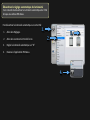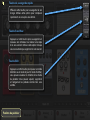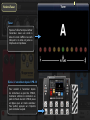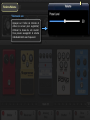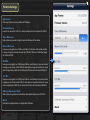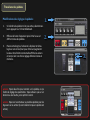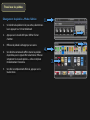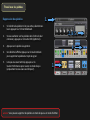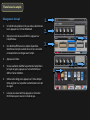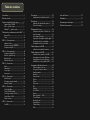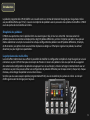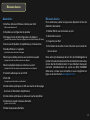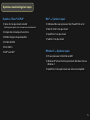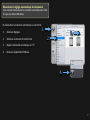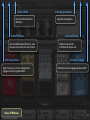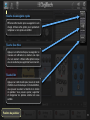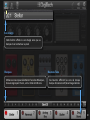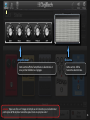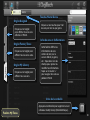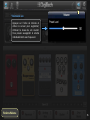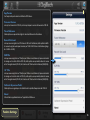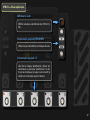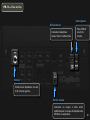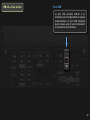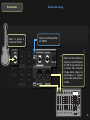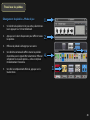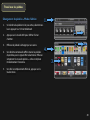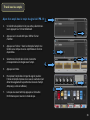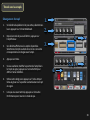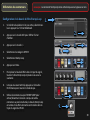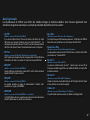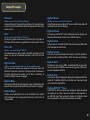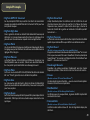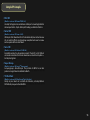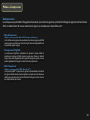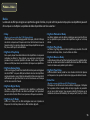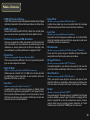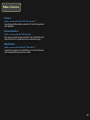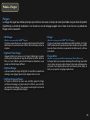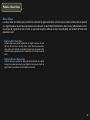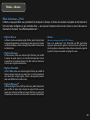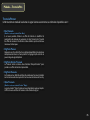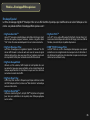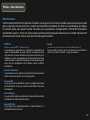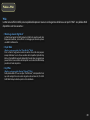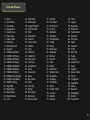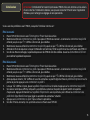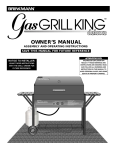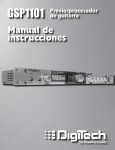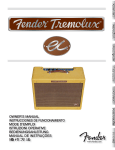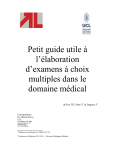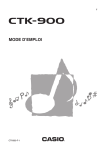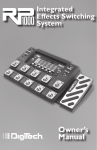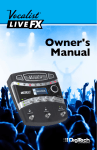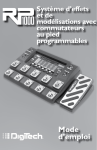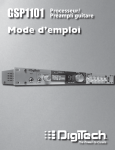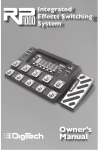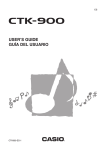Download iPB-10 Manual/Help
Transcript
Début Aide iPB Nexus Désactivez les Notifications & Alertes de l’iPad® Veillez à ce que les notifications et alertes d’autres applications n’interrompent pas votre jeu en les désactivant dans le menu Réglages. Pour désactiver les alertes système sur votre iPad : 1. Allez dans Réglages. 2. Allez dans Général >> Sons. 3. Réglez le curseur au minimum. 4. Placez tous les sélecteurs sur “OFF”. 1. 2. Pour désactiver les notifications d’application sur votre iPad : 1. Allez dans Réglages. 1. 2. Allez dans Notifications. 3. Réglez les Notifications sur “O”. 4. Revenez à l’application iPB-Nexus. 3. 2. 4. 3. 4. v0.4 Désactivez le réglage automatique de luminosité Il est conseillé de désactiver la luminosité automatique de l’iPad lorsque vous utilisez iPB-Nexus. Pour désactiver la luminosité automatique sur votre iPad : 1. Allez dans Réglages. 1. 2. Allez dans Luminosité et Fond d’écran. 3. Réglez la luminosité automatique sur “O”. 4. Revenez à l’application iPB-Nexus. 3. 2. 4. Icône d’Aide Ouvre le fichier d’aide de iPB-Nexus. Icône My Tones Ouvre la bibliothèque My Tones, avec tous vos sons et tous les sons d’usine. Icône du pédalier Page d’accueil, où se font la plupart des réglages et de la programmation. Icônes iPB-Nexus Icône de l’accordeur Accordez votre guitare. Icône de Volume Détermine le volume individuel de chaque son. Icône de réglages Détermine tous les réglages généraux d’iPB. Touche de sauvegarde rapide Effleurez cette touche pour sauvegarder le son chargé. Utilisez cette option pour remplacer rapidement un son après une édition. Touche Save New Appuyez sur cette touche pour sauvegarder un nouveau son utilisateur ou réaliser une copie d’un son existant. Utilisez cette option lorsque vous ne souhaitez pas supprimer le son courant. Touche Edit Appuyez sur cette touche pour passer en mode d’édition ou en mode de jeu. En mode d’édition, vous pouvez visualiser la totalité de la chaîne du pédalier. Vous pouvez ajouter, supprimer et réorganiser les pédales comme bon vous semble. Fenêtre du pédalier Son chargé Cette fenêtre affiche le son chargé ainsi que sa banque et son contacteur au pied. Banques Utilisez ce curseur pour sélectionner l’une des 20 banques, chacune regroupant 5 sons, soit un total de 100 sons. Touches de sons Ces touches affichent les sons de chaque banque. Si le son est actif, la Led rouge s’allume. Amplificateur Cette section affiche l’amplificateur sélectionné et vous permet d’éditer ses réglages. Tapez une fois sur l’image de l’ampli ou de l’enceinte pour sélectionner parmi plus de 50 amplis et enceintes pour créer vos propres sons ! Astuce : Enceinte Cette section affiche l’enceinte sélectionnée. Contacteurs au pied assignés Cette section affiche les pédales affectées aux contacteurs au pied A-E. Barre d’expansion Cliquez sur cette barre pour agrandir l’affichage, et voir toutes toutes les pédales d’effets dans le trajet du signal. Tapez deux fois sur une pédale pour zoomer sur les réglages et faciliter l’édition. Tapez sur le contacteur au pied pour activer/désactiver la pédale. Tapez une fois sur la pédale pour ouvrir My Gear, vous permettant de changer la pédale. Astuce : Touches Name/Genre Onglet Assigned Cliquez sur ces touches pour trier les sons par nom ou par genre. Cliquez sur cet onglet pour afficher tous les sons affectés à l’iPB-10. Onglet Factory Tones Cliquez sur cet onglet pour afficher tous les sons usine. Onglet My Library Cliquez sur cet onglet pour afficher tous vos sons. Infos de sons et d’affectations Cette fenêtre affiche les informations de sons comme le nom, où le son est affecté, le genre, etc.. Tapez dans l’un des champs pour ajouter ou modifier les informations. Tapez sur la touche ‘+’ pour assigner des sons au pédalier iPB-10. Icône de la corbeille Fenêtre My Tones Appuyez sur cette icône pour supprimer un son utilisateur de My Library (Ma bibliothèque). Fenêtre Tuner Tuner Tapez sur l’icône Tuner pour activer l’accordeur. Jouez une corde à vide et la note s’affiche. Les Leds indiquent si la note est juste ou trop haute ou trop basse. Accès à l’accordeur depuis l’iPB-10 Pour accéder à l’accordeur depuis les contacteurs au pied de l’iPB-10, maintenez enfoncé le contacteur au pied du Preset courant. L’iPB-10 passe en Bypass puis en mode accordeur. Pour quitter, appuyez sur n’importe quel contacteur au pied. Fenêtre Volume Volume de son Appuyez sur l’icône du Volume et utilisez le curseur pour augmenter/ diminuer le niveau du son courant. Vous pouvez sauvegarder le volume individuellement avec chaque son. Fenêtre Settings App Version Ce champ indique la version installée de l’iPB-Nexus. Firmware Version Lorsqu’il est connecté à l’iPB-10, ce champ indique la version Firmware de l’iPB-10 . Tuner Reference Cette option vous permet de régler la note de référence de l’accordeur. Record Out Level Lorsque vous enregistrez sur l‘iPad ou via USB sur l’ordinateur, cette option modifie le niveau du signal numérique transmis par l’iPB-10 à l’iPad ou à l’ordinateur (plage de -12 dB à +24 dB). XLR Mix Lorsque vous enregistrez sur l’iPad (ou par USB sur un ordinateur) et que vous écoutez le mixage sur les sorties XLR de l’iPB-10, cette option vous permet de doser le niveau entre l’enregistrement (iPB-10) et la lecture de l’iPad ou de l’ordinateur (USB/iPad). 1/4” Mix Lorsque vous enregistrez sur l’iPad (ou par USB sur un ordinateur) et que vous écoutez le mixage sur les sorties Jack de l’iPB-10, cette option vous permet de doser le niveau entre l’enregistrement (iPB-10) et la lecture de l’iPad ou de l’ordinateur (USB/iPad). Calibrate Expression Pedal Cette option vous guide pour la calibration de la pédale d’expression de l’iPB-10. About Informations supplémentaires sur l’application iPB-Nexus. Chargement des sons 1. Chargement des sons depuis l’application iPB-Nexus 1. Si la fenêtre du pédalier n’est pas active, sélectionnezla en appuyant sur l’icône Pedalboard. 2. Faites glisser et déposez le sélecteur de banques sur la banque souhaitée (si elle n’est pas déjà sélectionnée). 3. Tapez sur les zones 1-5 pour sélectionner le son souhaité. 2. 3. Chargement des sons de l’iPB-10 1. 2. Utilisez les contacteurs UP ou DOWN pour sélectionner la banque (si elle n’est pas déjà sélectionnée). 1. Appuyez sur l’un des contacteurs au pied 1-5 pour sélectionner le son souhaité. 2. Travail avec les pédales Modifications des réglages de pédales 1. Si la fenêtre du pédalier n’est pas active, sélectionnezla en appuyant sur l’icône Pedalboard. 2. Effleurez la barre d’expansion pour étirer la vue et afficher toutes les pédales. 3. Placez votre doigt sur le bouton à déplacer et faitesle glisser vers le bas/haut pour diminuer/augmenter la valeur. Une fenêtre contextuelle affiche les valeurs en temps réel. Une fois le réglage effectué il reste en mémoire. Tapez deux fois pour zoomer sur la pédale, ce qui facilite le réglage des paramètres. Tapez ailleurs que sur un bouton ou une touche, pour quitter le zoom. Astuce : Tapez sur le contacteur au pied des pédales pour les bypasser ou les activer (la Led s’allume lorsque la pédale est active). Astuce : 1. 2. 3. Travail avec les pédales Changement de pédales – Mode d’édition 1. Si la fenêtre du pédalier n’est pas active, sélectionnezla en appuyant sur l’icône Pedalboard. 2. Appuyez sur la touche Edit pour afficher l’écran d’édition. 3. Effleurez la pédale à échanger par une autre. 4. Une fenêtre contextuelle affiche toutes les pédales disponibles pour le type d’effet sélectionné. Effleurez simplement la nouvelle pédale — celle-ci remplace immédiatement l’ancienne. 5. Une fois le remplacement effectué, appuyez sur la touche Done. 1. 2. 5. 4. 3. Travail avec les pédales 1. Ajout de pédales 1. Si la fenêtre du pédalier n’est pas active, sélectionnezla en appuyant sur l’icône Pedalboard. 2. Appuyez sur la touche Edit pour afficher l’écran d’édition. 3. Appuyez sur l’icône 4. Une fenêtre contextuelle affiche tous les types d’effets disponibles (par exemple Delay, Mod, Chorus, etc.). Sélectionnez le type d’effet puis la pédale dans la liste. 5. Une fois la sélection effectuée, appuyez sur la touche Done. 6. Répétez les étapes 3-5 pour ajouter d’autres pédales au pédalier. 2. dans l’espace vide. 5. 4. 3. Travail avec les pédales Suppression des pédales 1. Si la fenêtre du pédalier n’est pas active, sélectionnezla en appuyant sur l’icône Pedalboard. 2. Si vous souhaitez voir les pédales dans l’ordre de leur connexion, appuyez sur la touche Edit (optionnel). 3. Appuyez sur la pédale à supprimer. 4. Une fenêtre s’affiche. Appuyez sur la touche Delete pour supprimer la pédale du trajet du signal. 5. Lorsque vous avez terminé, appuyez sur la touche Performance pour revenir en mode de jeu (uniquement si vous avez suivi l’étape 2). 1. 2. & 5. 4. 3. Astuce : Vous pouvez supprimer les pédales en mode de jeu ou en mode d’édition. Travail avec les pédales Organisation des pédales 1. Si la fenêtre du pédalier n’est pas active, sélectionnezla en appuyant sur l’icône Pedalboard. 2. Appuyez sur la touche Edit pour afficher l’écran d’édition. 3. Placez votre doigt sur la pédale à déplacer et faites-la glisser avec votre doigt sur la position souhaitée. 4. Répétez l’étape 3 pour chaque pédale à déplacer. 5. Lorsque vous avez terminé, appuyez sur la touche Performance pour revenir en mode de jeu. 1. 2. 5. 3. Travail avec les amplis Changement d’ampli 1. Si la fenêtre du pédalier n’est pas active, sélectionnezla en appuyant sur l’icône Pedalboard. 2. Depuis le mode de jeu ou d’édition, appuyez sur l’amplificateur. 3. Une fenêtre affiche tous les amplis disponibles. Sélectionnez l’ampli souhaité dans la liste. L’enceinte correspondante est chargée avec l’ampli. 4. Appuyez sur Done. 5. Si vous souhaitez modifier la position de l’ampli dans le trajet du signal, appuyez sur la touche Edit pour afficher l’écran d’édition. 6. Utilisez votre doigt pour appuyer sur l’icône Amp et faites-la glisser sur la position souhaitée dans le trajet du signal. 7. Lorsque vous avez terminé, appuyez sur la touche Performance pour revenir en mode de jeu. 1. 2. 4. 3. 6. 5. & 7. Affectation des contacteurs au pied Affectation des pédales aux contacteurs au pied A-E 1. Si la fenêtre du pédalier n’est pas active, sélectionnezla en appuyant sur l’icône Pedalboard. 2. Appuyez sur la touche Edit pour afficher l’écran d’édition. 3. Effleurez la pédale à affecter et déposez-la sur le contacteur au pied souhaité. Notez que la pédale est maintenant visible et qu’une icône s’affiche sur la pédale, indiquant à quel contacteur au pied la pédale est affectée. 4. Une fois toutes les affectations réalisées, appuyez sur la touche Performance pour revenir au mode de jeu. 5. Depuis le mode de jeu, vous pouvez aisément voir les pédales affectées aux contacteurs A-E (voir illustration ci-contre). Appuyez sur n’importe quel contacteur au pied pour activer/désactiver la pédale d’effet affectée. Les Leds des contacteurs au pied A-E indiquent le statut de chaque pédale d’effet. REMARQUE : 1. 2. & 4. 3. 5. Pour supprimer une affectation de pédale à un contacteur, tirez la pédale vers le haut, hors de sa position. Conformité aux normes DÉCLARATION DE CONFORMITÉ Nom du fabricant : Adresse fabricant : Informations supplémentaires : Ce produit répond aux normes : Basse tension 2006/95/EC EMC 2004/108/EC. RoHS 2002/95/EC WEEE 2002/96/EC Régulations CE 278/2009 DigiTech 8760 S. Sandy Parkway Sandy, Utah 84070, USA déclare que le produit : Nom du produit : iPB - 10 Options du produit : toutes (nécessite adaptateur secteur de Classe II conforme aux normes EN60065, EN60742, ou équivalentes) est conforme aux normes suivantes : Sécurité : IEC 60065 -01+Amd 1 Émissions électromagnétiques : EN 55022:2006 EN 55024:1998 FCC, alinéa 15 Cet appareil est conforme aux réglementations fédérales US, alinéa 15, comme noté dans la Déclaration de Conformité. L’utilisation est sujette aux deux conditions suivantes : • d’interférences, et l’appareil doit accepter toute interférence reçue, dont celles pouvant causer des dysfonctionnements. L’utilisation de cet équipement en présence de champs électromagnétiques importants est à éviter. • Utilisez uniquement des cordons blindés. Roger Johnson Director, Ingénierie Traitements du signal 8760 S. Sandy Parkway Sandy, Utah 84070, USA Date : 30 juin 2011 Contact en Europe : Votre revendeur ou distributeur DigiTech ou COMPATIBILITÉ ÉLECTROMAGNÉTIQUE • l’appareil ne doit pas générer Au regard des directives 2005/32/EC et Régulations CE 1275/2008 du 17 décembre 2008, ce produit a été conçu, produit, et classifié comme Équipement Audio Professionnel, et il n’est pas concerné par cette directive. Harman Signal Processing 8760 South Sandy Parkway Sandy, Utah 84070 USA Tél. : (801) 566-8800 Fax : (801) 568-7583 Ce produit ne doit pas être jeté avec les ordures ménagères. Il existe un service de collecte séparé pour les produits électroniques usés. Ce service respecte les législations sur le traitement approprié, la récupération et le recyclage. Les consommateurs des 27 pays membres de l’Union européenne, de la Suisse et de la Norvège peuvent se départir gratuitement de leurs produits électroniques usagés dans des points de collecte désignés, ou auprès d’un revendeur (lorsqu’un nouveau produit est acheté). Pour les autres pays, veuillez contacter votre administration locale pour connaître la méthode de mise au rebut appropriée. En procédant ainsi, vous êtes assuré que votre produit sera correctement traité, récupéré et recyclé afin de prévenir les effets négatifs possibles sur l’environnement et la santé. iPB-Nexus — Fin de l’aide iPB-10 — Mode d’emploi MODE D’EMPLOI Table des matières Introduction............................................................. 3 Éléments fournis...................................................... 4 Systèmes matériels/logiciels requis..................... 5 Systèmes iTunes & iPad Mac® — Système requis....................................... 5 Windows® — Système requis............................ 5 ® ®...............................................................5 Désactivez les notifications et alertes iPad® .... 6 Boutons Tone.......................................................... 10 Tuner........................................................................ 14 iPB-10 — Face supérieure.................................... 17 Afficheur à Leds..................................................... 17 Contacteurs au pied UP/DOWN...................... 17 Contacteurs au pied 1-5...................................... 17 iPB-10 — Face supérieure.................................... 18 Contacteurs au pied A-E...................................... 18 Boucle de pédales Stomp..................................... 18 Boucle d’ampli........................................................ 18 Pédale d’expression............................................... 18 iPB-10 — Face arrière........................................... 19 Entrée....................................................................... 19 Alimentation........................................................... 19 Sortie casque.......................................................... 19 Interrupteur............................................................ 19 iPB-10 — Face arrière........................................... 20 Boucle d’ampli........................................................ 20 Découplage de masse d’ampli............................. 20 Boucle de pédales.................................................. 20 iPB-10 — Face arrière........................................... 21 Touche Amp/Mixer................................................ 21 Touche XLR Ground Lift..................................... 21 Sortie Ligne en Jacks 6,35 mm............................ 21 Sorties Mixer en XLR........................................... 21 Niveau de sortie.................................................... 21 iPB-10 — Face arrière........................................... 22 Port USB.................................................................. 22 Connexions.............................................................. 23 Amplificateur avec pédales sur boucle............. 23 Connexions.............................................................. 24 Utilisation des deux boucles externes.............. 24 Console de mixage................................................ 25 Chargement des sons............................................ 26 Changement de pédales – Mode de jeu........... 28 Ajout d’un ampli..................................................... 33 Pour changer d’enceinte...................................... 35 Suppression d’un ampli du trajet du signal....... 36 Configuration de la boucle d’ampli.................... 38 Configuration de la boucle d’effets................... 39 Pédale d’expression & LFO.................................. 40 Affectation de la pédale d’expression............... 40 Pédale d’expression & LFO.................................. 41 Affectation d’un paramètre à un LFO............... 41 Sauvegarde avec la touche Quick Save............. 42 Sauvegarde avec la touche Save New................ 43 Affectation des sons au pédalier iPB-10........... 44 Sauvegarde et affectation des sons..................... 44 Comment bypasser les sons............................... 45 À propos des amplis et pédales......................... 46 Amplis/préamplis................................................... 47 Enceintes.................................................................. 52 Compresseurs........................................................ 54 Chorus..................................................................... 55 Delais........................................................................ 56 Distorsions.............................................................. 57 EQ............................................................................. 60 Flangers.................................................................... 61 Noise Gates............................................................ 62 Phasers..................................................................... 63 Effets de hauteur — Pitch.................................... 64 Tremolo/Panner..................................................... 65 Envelope/Special..................................................... 66 Réverbérations....................................................... 67 Vibrato/Rotary....................................................... 68 Wah.......................................................................... 69 Liste des Presets...................................................... 70 Initialisation............................................................... 71 Caractéristiques techniques................................. 72 Conformité aux normes........................................ 73 Introduction Le pédalier programmable iPB-10 définit une nouvelle norme en terme de traitement de signal pour les guitares. Grâce aux possibilités offertes par l’iPad®, il associe la simplicité des pédaliers avec la puissance des systèmes multi-effets. L’iPB-10 ouvre les portes de la créativité sans limite. Simplicité des pédaliers L’iPB-10 vous permet de créer le pédalier dont vous avez toujours rêvé, le tout sur votre iPad. Concevez autant de pédaliers que vous le souhaitez en déplaçant du doigt 10 pédales différentes, et dans n’importe quel ordre. Vous pouvez même sélectionner un ampli et une enceinte à chaque configuration de pédalier. Avec 87 pédales différentes, 54 amplis, et 26 enceintes, vos options n’ont aucune limite. Déplacez vos doigts sur l’iPad pour organiser les pédales, les activer/ désactiver, ou pour régler leurs paramètres. La polyvalence des multi-effets Les multi-effets traditionnels nous offrent la possibilité de modifier la configuration complète du trajet du signal par un seul contacteur au pied. L’iPB-10 transpose le concept des Presets à l’univers des pédaliers. Ceci vous permet de sauvegarder des centaines de configurations de pédaliers en appuyant sur un seul bouton, et de les recharger instantanément avec un contacteur au pied. Vous pouvez utiliser une configuration de pédalier différente pour chaque concert, chaque Set, chaque morceau, voire changer de pédalier en cours de morceau. Une fois que vous avez essayé le pédalier programmable iPB-10, vous ne reviendrez plus jamais en arrière. Le concept d’effets guitare vient de changer pour toujours. 3 Éléments fournis Généralités •Interface utilisateur iPB-Nexus intuitive pour iPad (iPad vendu séparément) Éléments fournis Pour commencer, veillez à ce que vous disposiez de tous les éléments nécessaires : •10 pédales par configuration de pédalier •Pédalier iPB-10 avec contacteurs au pied •Stockage interne de 100 configurations de pédaliers •Alimentation secteur (possibilité de mémoriser d’autres configurations dans la bibliothèque iPB-Nexus) •Fourni avec 87 pédales, 54 amplificateurs, et 26 enceintes •Double afficheur à 7-segments (clarté totale de la sélection de banque) •Boucle pour pédales externes avec contacteur au pied (intégration totale des effets externes avec Bypass) •Boucle ampli/préampli avec contacteur au pied (intégration totale des amplis ou préamplis externes avec Bypass) •Transfert audio depuis et vers l’iPad •2 supports pour iPad •Informations de sécurité et carte d’insertion avec le Guide de mise en œuvre Nous avons pris beaucoup de soin lors de l’emballage de ce produit. Vous devriez disposer de tous les éléments nécessaires, en bon état de fonctionnement. En cas d’élément manquant, contactez immédiatement nos usines au (801) 566-8800. Aidez-nous à mieux vous connaître en vous enregistrant en ligne sur le site Internet www.digitech.com. •Port USB (enregistrement direct dans un ordinateur) •Sorties stéréo symétriques en XLR avec touche de découplage de masse et d’émulation d’amplificateur •Sorties stéréo symétriques en Jacks avec touche Amp/Mixer •Contacteurs au pied à l’épreuve des balles (gestion sans les mains) •Pédale d’expression affectable 4 Systèmes matériels/logiciels requis Systèmes iTunes® & iPad® •iTunes 10.2 ou plus récent conseillé (téléchargement gratuit sur le site www.itunes.com/download) •Compte dans la boutique iTunes Store •200 Mo d’espace disque disponible •512 Mo de RAM Mac® — Système requis •Ordinateur Mac avec processeur Intel, PowerPC G5 ou G4 •Mac OS X v10.5.8 ou plus récent •QuickTime 7.6 ou plus récent •Safari 4.0.3 ou plus récent •Port USB 2.0 •iPad® ou iPad2® Windows® — Système requis •PC avec processeur 1 GHz Intel ou AMD •Windows XP Service Pack 3 ou plus récent, Windows Vista, ou Windows 7 •QuickTime 7.6.6 ou plus récent avec carte son compatible 5 Désactivez les notifications et alertes iPad® Veillez à ce que les notifications et alertes des autres applications ne viennent pas perturber votre jeu en les désactivant dans les réglages généraux de l’iPad. Pour désactiver les alertes système sur votre iPad : 1. Allez dans Réglages. 2. Allez dans Général >> Sons. 3. Réglez le curseur au minimum. 4. Placez tous les sélecteurs sur “OFF”. 1. 2. Pour désactiver les notifications d’application sur votre iPad : 1. Allez dans Réglages. 1. 2. Allez dans Notifications. 3. Réglez les Notifications sur “O”. 4. Revenez à l’application iPB-Nexus. 3. 2. 4. 3. 4. 6 Désactivez le réglage automatique de luminosité Il est conseillé de désactiver la luminosité automatique de l’iPad lorsque vous utilisez iPB-Nexus. Pour désactiver la luminosité automatique sur votre iPad : 1. Allez dans Réglages. 1. 2. Allez dans Luminosité et Fond d’écran. 3. Réglez la luminosité automatique sur “O”. 4. Revenez à l’application iPB-Nexus. 3. 2. 4. 7 Icône d’Aide Ouvre le fichier d’aide de iPB-Nexus. Icône My Tones Ouvre la bibliothèque My Tones, avec tous vos sons et tous les sons d’usine. Icône du pédalier Page d’accueil, où se font la plupart des réglages et de la programmation. Icônes iPB-Nexus Icône de l’accordeur Accordez votre guitare. Icône de Volume Détermine le volume individuel de chaque son. Icône de réglages Détermine tous les réglages généraux d’iPB. 8 Touche de sauvegarde rapide Effleurez cette touche pour sauvegarder le son chargé. Utilisez cette option pour rapidement remplacer un son après une édition. Touche Save New Appuyez sur cette touche pour sauvegarder un nouveau son utilisateur ou réaliser une copie d’un son existant. Utilisez cette option lorsque vous ne souhaitez pas supprimer le son courant. Touche Edit Appuyez sur cette touche pour passer en mode d’édition ou en mode de jeu. En mode d’édition, vous pouvez visualiser la totalité de la chaîne du pédalier. Vous pouvez ajouter, supprimer et réorganiser les pédales comme bon vous semble. Fenêtre du pédalier 9 Son chargé Cette fenêtre affiche le son chargé ainsi que sa banque et son contacteur au pied. Banques Utilisez ce curseur pour sélectionner l’une des 20 banques, chacune regroupant 5 sons, soit un total de 100 sons. Boutons Tone Ces boutons affichent les sons de chaque banque. Si le son est actif, la Led rouge s’allume. 10 Amplificateur Cette section affiche l’amplificateur sélectionné et vous permet d’éditer ses réglages. Tapez une fois sur l’image de l’ampli ou de l’enceinte pour sélectionner parmi plus de 50 amplis et enceintes pour créer vos propres sons ! Enceinte Cette section affiche l’enceinte sélectionnée. Astuce : 11 Contacteurs au pied assignés Cette section affiche les pédales affectées aux contacteurs au pied A-E. Barre d’expansion Cliquez sur cette barre pour agrandir l’affichage, et voir toutes toutes les pédales d’effets dans le trajet du signal. Tapez deux fois sur une pédale pour zoomer sur les réglages et faciliter l’édition. Tapez sur le contacteur au pied pour activer/désactiver la pédale. Tapez une fois sur la pédale pour ouvrir My Gear, vous permettant de changer la pédale. Astuce : 12 Touches Name/Genre Onglet Assigned Cliquez sur cet onglet pour afficher tous les sons affectés à l’iPB-10. Cliquez sur ces touches pour trier les sons par nom ou par genre. Infos de sons et d’affectations Onglet Factory Tones Cliquez sur cet onglet pour afficher tous les sons usine. Onglet My Library Cliquez sur cet onglet pour afficher tous vos sons. Cette fenêtre affiche les informations de sons comme le nom, où le son est affecté, le genre, etc.. Tapez dans l’un des champs pour ajouter ou modifier les informations. Tapez sur la touche ‘+’ pour assigner des sons au pédalier iPB-10. Icône de la corbeille Fenêtre My Tones Appuyez sur cette icône pour supprimer un son utilisateur de My Library (Ma bibliothèque). 13 Tuner Tapez sur l’icône Tuner pour activer l’accordeur. Jouez une corde à vide et la note s’affiche. Les Leds indiquent si la note est juste, trop haute ou trop basse. Accès à l’accordeur depuis l’iPB-10 Fenêtre Tuner Pour accéder à l’accordeur depuis les contacteurs au pied de l’iPB-10, maintenez enfoncé le contacteur au pied du Preset courant. L’iPB-10 passe en Bypass puis en mode accordeur. Pour quitter, appuyez sur n’importe quel contacteur au pied. 14 Volume de son Appuyez sur l’icône du Volume et utilisez le curseur pour augmenter/ diminuer le niveau du son courant. Vous pouvez sauvegarder le volume individuellement avec chaque son. Fenêtre Volume 15 App Version Ce champ indique la version installée de l’iPB-Nexus. Firmware Version Lorsqu’il est connecté à l’iPB-10, ce champ indique la version Firmware de l’iPB-10 . Tuner Reference Cette option vous permet de régler la note de référence de l’accordeur. Record Out Level Lorsque vous enregistrez sur l‘iPad ou via USB sur l’ordinateur, cette option modifie le niveau du signal numérique transmis par l’iPB-10 à l’iPad ou à l’ordinateur (plage de -12 dB à +24 dB). XLR Mix Lorsque vous enregistrez sur l’iPad (ou par USB sur un ordinateur) et que vous écoutez le mixage sur les sorties XLR de l’iPB-10, cette option vous permet de doser le niveau entre l’enregistrement (iPB-10) et la lecture de l’iPad ou de l’ordinateur (USB/iPad). 1/4” Mix Lorsque vous enregistrez sur l’iPad (ou par USB sur un ordinateur) et que vous écoutez le mixage sur les sorties Jack de l’iPB-10, cette option vous permet de doser le niveau entre l’enregistrement (iPB-10) et la lecture de l’iPad ou de l’ordinateur (USB/iPad). Calibrate Expression Pedal Cette option vous guide pour la calibration de la pédale d’expression de l’iPB-10. About Informations supplémentaires sur l’application iPB-Nexus. Fenêtre Settings 16 iPB-10 — Face supérieure Afficheur à Leds Affiche la banque sélectionnée de l’iPB-10 (120). Contacteurs au pied UP/DOWN Utilisez-les pour sélectionner une banque de sons. Contacteurs au pied 1-5 Une fois la banque sélectionnée, utilisez ces contacteurs au pied pour sélectionner l’un des 5 sons de la banque. Lorsque le son est actif, la Led de son contacteur au pied s’allume. 17 iPB-10 — Face supérieure Boucle de pédales Stomp Ce contacteur au pied active/désactive la boucle de pédales mono. La Led allumée indique que la boucle est active. Boucle d’ampli Ce contacteur au pied active/désactive la boucle d’ampli. La Led allumée indique que la boucle est active. Lorsque vous utilisez la pédale d’expression, la Wah n’est contrôlée que si elle est insérée dans la chaîne des effets. REMARQUE Pédale d’expression Cette pédale permet le contrôle en temps réel du volume, de la Wah, ou de tout paramètre d’effet qui lui est affecté. Poussez la pédale à fond en avant pour passer de la Wah aux autres effets gérés par la pédale. : REMARQUE : Les messages de statut sont affichés si vous appuyez sur les contacteurs AMP ou STOMP et si les modules Amp ou Stomp Loop ne sont pas utilisés par le Preset de son (indisponibles), ou si rien n’est connecté à ces Jacks (non connectés). Contacteurs au pied A-E Utilisez ces contacteurs au pied pour activer/désactiver les pédales d’effets correspondantes. Lorsqu’une pédale est active, la Led du contacteur au pied s’allume. 18 iPB-10 — Face arrière Alimentation Connectez l’adaptateur secteur fourni à cette entrée Interrupteur Place l’iPB-10 sous/hors tension. Entrée Entrée haute impédance en Jack 6,35 mm pour guitare. Sortie casque Connectez un casque à cette sortie optimisée pour un casque d’impédance de 50 Ohms ou supérieure. 19 iPB-10 — Face arrière REMARQUE : Les messages de statut sont affichés si vous appuyez sur les contacteurs AMP ou STOMP et si les modules Amp ou Stomp Loop ne sont pas utilisés par le Preset de son (indisponibles), ou si rien n’est connecté à ces Jacks (non connectés). Boucle d’ampli Ces Jacks 6,35 mm de départ et de retour permettent la connexion d’un ampli ou d’un préampli externe et d’utiliser leur son à la place de celui des amplis internes de l’iPB-10. Boucle de pédales Ces Jacks 6,35 mm de départ et de retour permettent l’insertion d’une pédale externe (ou de plusieurs effets) dans le trajet de l’iPB-10. Découplage de masse d’ampli Utilisez cette touche pour atténuer les ronflements causés par les boucles de masse entre l’iPB-10 et un ampli ou préampli externe. 20 iPB-10 — Face arrière Sortie Ligne en Jacks 6,35 mm Ces sorties Jacks 6,35 mm permettent la connexion à un ampli guitare ou aux entrées d’une console ou d’un enregistreur. Touche Amp/Mixer Cette touche optimise les sorties ligne en Jacks pour la connexion à un ampli guitare ou directement à une console. Niveau de sortie Ce bouton détermine le niveau de sortie des Jacks. Sorties Mixer en XLR Touche XLR Ground Lift Cette touche découple la broche 1 des sorties XLR Mixer de la masse, ce qui peut être utile pour atténuer les ronflements liés aux boucles de masse lorsque vous utilisez les sorties XLR et Jacks 6,35 mm en même temps. Les sorties XLR ont été conçues pour la connexion à une console de mixage ou à un enregistreur. Ces sorties bénéficient en permanence de l’émulation de HP car elles sont prévues pour la connexion à des équipements audio large-bande. 21 iPB-10 — Face arrière Port USB Le port USB connecte l’iPB-10 à un ordinateur pour l’enregistrement sur logiciel audionumérique. Ce port USB transporte quatre canaux audio (2 vers l’ordinateur/2 en provenance de l’ordinateur). 22 Connexions Reliez la guitare à l’entrée de l’iPB-10. Reliez la sortie de la pédale à l’entrée Stomp Loop Return de l’iPB-10. Amplificateur avec pédales sur la boucle externe Placez la touche Amp/ Mixer sur ‘AMP’. Reliez la sortie ligne gauche Left (mono) de l’iPB-10 à l’entrée de l’ampli. Reliez le départ Stomp Loop Send de l’iPB-10 à l’entrée de la pédale. 23 Connexions Utilisation des deux boucles externes Reliez la sortie de la pédale à l’entrée Stomp Loop Return de l’iPB-10. Reliez la guitare à l’entrée de l’iPB-10. Reliez le départ Stomp Loop Send de l’iPB-10 à l’entrée de la pédale. Placez la touche Amp/Mixer sur ‘AMP’. Reliez la sortie ligne gauche Left (mono) de l’iPB-10 au retour de boucle de l’ampli. Reliez le départ Amp Loop Send de l’iPB-10 à l’entrée de l’ampli. Reliez le départ de boucle de l’ampli à l’entrée Amp Loop Return de l’iPB-10. 24 Connexions Reliez la guitare à l’entrée de l’iPB-10. Console de mixage Placez la touche Amp/Mixer sur ‘MIXER’. Reliez l’une des sorties Line Outputs ou ou XLR Outputs de l’iPB-10 aux entrées de la console. Pour conserver l’image stéréo, placez les panoramiques à l’opposé sur les voies d’entrée de la console. 25 Chargement des sons 1. Chargement des sons depuis l’application iPB-Nexus 1. Si la fenêtre du pédalier n’est pas active, sélectionnezla en appuyant sur l’icône Pedalboard. 2. Faites glisser et déposez le sélecteur de banques sur la banque souhaitée (si elle n’est pas déjà sélectionnée). 3. Tapez sur les zones 1-5 pour sélectionner le son souhaité. 2. 3. Chargement des sons de l’iPB-10 1. 2. Utilisez les contacteurs UP ou DOWN pour sélectionner la banque (si elle n’est pas déjà sélectionnée). 1. Appuyez sur l’un des contacteurs au pied 1-5 pour sélectionner le son souhaité. 2. 26 Travail avec les pédales Modifications des réglages de pédales 1. Si la fenêtre du pédalier n’est pas active, sélectionnezla en appuyant sur l’icône Pedalboard. 2. Effleurez la barre d’expansion pour étirer la vue et afficher toutes les pédales. 3. Placez votre doigt sur le bouton à déplacer et faitesle glisser vers le bas/haut pour diminuer/augmenter la valeur. Une fenêtre contextuelle affiche les valeurs en temps réel. Une fois le réglage effectué il reste en mémoire. 1. 2. 3. Astuce : Tapez deux fois pour zoomer sur la pédale, ce qui facilite le réglage des paramètres. Tapez ailleurs que sur un bouton ou une touche, pour quitter le zoom. Tapez sur le contacteur au pied des pédales pour les bypasser ou les activer (la Led s’allume lorsque la pédale est active). Astuce : 27 Travail avec les pédales Changement de pédales – Mode de jeu 1. Si la fenêtre du pédalier n’est pas active, sélectionnezla en appuyant sur l’icône Pedalboard. 2. Appuyez sur la barre d’expansion pour afficher toutes les pédales. 3. Effleurez la pédale à échanger par une autre. 4. Une fenêtre contextuelle affiche toutes les pédales disponibles pour le type d’effet sélectionné. Effleurez simplement la nouvelle pédale — celle-ci remplace immédiatement l’ancienne. 5. Une fois le remplacement effectué, appuyez sur la touche Done. 1. 2. 5. 4. 3. 28 Travail avec les pédales Changement de pédales – Mode d’édition 1. Si la fenêtre du pédalier n’est pas active, sélectionnezla en appuyant sur l’icône Pedalboard. 2. Appuyez sur la touche Edit pour afficher l’écran d’édition. 3. Effleurez la pédale à échanger par une autre. 4. Une fenêtre contextuelle affiche toutes les pédales disponibles pour le type d’effet sélectionné. Effleurez simplement la nouvelle pédale — celle-ci remplace immédiatement l’ancienne. 5. 1. 2. 5. 4. 3. Une fois le remplacement effectué, appuyez sur la touche Done. 29 Travail avec les pédales Ajout de pédales 1. Si la fenêtre du pédalier n’est pas active, sélectionnezla en appuyant sur l’icône Pedalboard. 2. Appuyez sur la touche Edit pour afficher l’écran d’édition. 3. Appuyez sur l’icône 4. Une fenêtre contextuelle affiche tous les types d’effets disponibles (par exemple Delay, Mod, Chorus, etc.). Sélectionnez le type d’effet puis la pédale dans la liste. 1. 2. dans l’espace vide. 5. Une fois la sélection effectuée, appuyez sur la touche Done. 6. Répétez les étapes 3-5 pour ajouter d’autres pédales au pédalier. 5. 4. 3. 30 Travail avec les pédales Suppression des pédales 1. Si la fenêtre du pédalier n’est pas active, sélectionnezla en appuyant sur l’icône Pedalboard. 2. Si vous souhaitez voir les pédales dans l’ordre de leur connexion, appuyez sur la touche Edit (optionnel). 3. Appuyez sur la pédale à supprimer. 4. Une fenêtre s’affiche. Appuyez sur la touche Delete pour supprimer la pédale du trajet du signal. 5. Lorsque vous avez terminé, appuyez sur la touche Performance pour revenir en mode de jeu (uniquement si vous avez suivi l’étape 2). Astuce : Vous 1. 2. & 5. 4. 3. pouvez supprimer les pédales en mode de jeu ou en mode d’édition. 31 Travail avec les pédales Organisation des pédales 1. Si la fenêtre du pédalier n’est pas active, sélectionnezla en appuyant sur l’icône Pedalboard. 2. Appuyez sur la touche Edit pour afficher l’écran d’édition. 3. Placez votre doigt sur la pédale à déplacer et faites-la glisser avec votre doigt sur la position souhaitée. 4. Répétez l’étape 3 pour chaque pédale à déplacer. 5. Lorsque vous avez terminé, appuyez sur la touche Performance pour revenir en mode de jeu. 1. 2. 5. 3. 32 Travail avec les amplis Ajout d’un ampli dans le trajet du signal de l’iPB-10 1. Si la fenêtre du pédalier n’est pas active, sélectionnezla en appuyant sur l’icône Pedalboard. 2. Appuyez sur la touche Edit pour afficher l’écran d’édition. 3. Appuyez sur l’icône dans le champ de l’ampli. Une fenêtre vous indique tous les amplificateurs internes disponibles. 4. Sélectionnez l’ampli dans la liste. L’enceinte correspondante est chargée avec l’ampli. 5. Appuyez sur Done. 6. Pour placer l’ampli dans le trajet du signal, touchez l’icône de l’ampli et placez-la où vous le souhaitez (ceci détermine également la position de la boucle d’ampli Amp Loop, si elle est utilisée). 7. Lorsque vous avez terminé, appuyez sur la touche Performance pour revenir en mode de jeu. 1. 2. 3. 5. 4. 6. 7. 33 Travail avec les amplis Changement d’ampli 1. Si la fenêtre du pédalier n’est pas active, sélectionnezla en appuyant sur l’icône Pedalboard. 2. Depuis le mode de jeu ou d’édition, appuyez sur l’amplificateur. 3. Une fenêtre affiche tous les amplis disponibles. Sélectionnez l’ampli souhaité dans la liste. L’enceinte correspondante est chargée avec l’ampli. 4. Appuyez sur Done. 5. Si vous souhaitez modifier la position de l’ampli dans le trajet du signal, appuyez sur la touche Edit pour afficher l’écran d’édition. 6. Utilisez votre doigt pour appuyer sur l’icône Amp et faites-la glisser sur la position souhaitée dans le trajet du signal. 7. Lorsque vous avez terminé, appuyez sur la touche Performance pour revenir en mode de jeu. 1. 2. 4. 3. 6. 5. & 7. 34 Travail avec les amplis Pour changer d’enceinte 1. Si la fenêtre du pédalier n’est pas active, sélectionnezla en appuyant sur l’icône Pedalboard. 2. Depuis les modes Performance ou Edit, appuyez sur l’enceinte. 3. Une fenêtre affiche toutes les enceintes disponibles. Sélectionnez l’enceinte souhaitée dans la liste. 4. Appuyez sur la touche Done. 1. 2. 3. 4. 35 Travail avec les amplis Suppression d’un ampli du trajet du signal 1. Si la fenêtre du pédalier n’est pas active, sélectionnezla en appuyant sur l’icône Pedalboard. 2. Appuyez sur l’ampli. 3. Une fenêtre s’affiche. Appuyez sur la touche Delete pour supprimer l’amplificateur. 1. 2. 3. 36 Affectation des contacteurs au pied Affectation des pédales aux contacteurs au pied A-E 1. Si la fenêtre du pédalier n’est pas active, sélectionnezla en appuyant sur l’icône Pedalboard. 2. Appuyez sur la touche Edit pour afficher l’écran d’édition. 3. Effleurez la pédale à affecter et déposez-la sur le contacteur au pied souhaité. Notez que la pédale est maintenant visible et qu’une icône s’affiche sur la pédale, indiquant à quel contacteur au pied la pédale est affectée. 4. Une fois toutes les affectations réalisées, appuyez sur la touche Performance pour revenir au mode de jeu. 5. Depuis le mode de jeu, vous pouvez aisément voir les pédales affectées aux contacteurs A-E (voir illustration ci-contre). Appuyez sur n’importe quel contacteur au pied pour activer/désactiver la pédale d’effet affectée. Les Leds des contacteurs au pied A-E indiquent le statut de chaque pédale d’effet. REMARQUE : 1. 2. & 4. 3. 5. Pour supprimer une affectation de pédale à un contacteur, tirez la pédale vers le haut, hors de sa position. 37 Affectation des contacteurs REMARQUE : La connexion Amp Loop reste active lorsque vous bypassez un son. Configuration de la boucle d’ampli Amp Loop 1. Si la fenêtre du pédalier n’est pas active, sélectionnezla en appuyant sur l’icône Pedalboard. 2. Appuyez sur la touche Edit pour afficher l’écran d’édition. 3. Si aucun ampli n’est affecté, appuyez sur l’icône dans le champ de l’ampli. Si un ampli est déjà affecté, passez à l’étape 6. 4. Sélectionnez un amplificateur dans la liste. L’enceinte correspondante est automatiquement chargée. 5. Appuyez sur Done. 6. Pour placer l’ampli dans le trajet du signal, touchez l’icône de l’ampli et placez-la où vous le souhaitez (ceci détermine également la position de la boucle d’ampli Amp Loop). 7. Lorsque vous avez terminé, appuyez sur la touche Performance pour revenir en mode de jeu. 8. Utilisez le contacteur au pied AMP LOOP pour activer/ désactiver la boucle d’ampli. Lorsque la Led du contacteur au pied est allumée, la boucle Amp Loop est active et l’équipement connecté est inséré dans le trajet du signal du iPB-10, et remplace l’ampli interne. 1. 2. 3. 5. 4. 7. 6. 8. 38 Affectation des contacteurs REMARQUE : La connexion Stomp Loop reste active lorsque vous bypassez un son. Configuration de la boucle d’effets Stomp Loop 1. Si la fenêtre du pédalier n’est pas active, sélectionnezla en appuyant sur l’icône Pedalboard. 2. Appuyez sur la touche Edit pour afficher l’écran d’édition. 3. Appuyez sur la touche 4. Sélectionnez la catégorie OTHER. 5. Sélectionnez Stomp Loop. 6. Appuyez sur Done. 7. Pour placer la boucle d’effets dans le trajet du signal, touchez l’icône Stomp Loop et placez-la où vous le souhaitez. . 8. Lorsque vous avez terminé, appuyez sur la touche Performance pour revenir en mode de jeu. 9. Utilisez le contacteur au pied STOMP LOOP pour activer/désactiver la boucle. Lorsque la Led du contacteur au pied est allumée, la boucle Stomp Loop est active et les effets connectés sont insérés dans le trajet du signal du iPB-10. 1. 2. 4. 5. 6. 3. 8. 7. 9. 39 Pédale d’expression & LFO Affectation de la pédale d’expression 1. Si la fenêtre du pédalier n’est pas active, sélectionnez-la en appuyant sur l’icône Pedalboard. 2. Appuyez sur la touche Edit pour afficher l’écran d’édition. 3. Appuyez sur l’icône d’affectation de la pédale d’expression. 4. Dans la fenêtre Expression Assignments, appuyez sur Pedal. 5. Appuyez sur la sélection Assigned Parameter. 6. Une fenêtre affiche tous les paramètres pouvant être affectés. Faites la sélection souhaitée. 7. Appuyez ensuite sur la touche Expression Assignments. 8. Réglez les valeurs Min et Max de la pédale d’expression. Ceci vous permet de définir la plage autorisée de valeurs du paramètre affecté — la valeur minimum (pédale d’expression sur le talon) et maximum (pédale d’expression sur la pointe du pied). 9. Lorsque vous avez terminé, appuyez hors de la fenêtre Expression Assignments. 1. 10. 2. 4. 5. 8. 3. 7. 9. 6. 10. Appuyez sur la touche Quick Save pour sauvegarder vos éditions dans le son courant. 40 Pédale d’expression & LFO Astuce : Le LFO 1 et le LFO 2 peuvent être affectés et utilisés en même temps. Affectation d’un paramètre à un LFO 1. Si la fenêtre du pédalier n’est pas active, sélectionnez-la en appuyant sur l’icône Pedalboard. 2. Appuyez sur la touche Edit pour afficher l’écran d’édition. 3. Appuyez sur l’icône d’affectation de la pédale d’expression. 4. Dans la fenêtre Expression Assignments, sélectionnez LFO 1 ou LFO 2. 5. Appuyez sur la sélection Assigned Parameter. 6. Une fenêtre affiche tous les paramètres pouvant être affectés. Faites la sélection souhaitée. 7. Appuyez ensuite sur la touche Expression Assignments. 8. Réglez les valeurs Min et Max du paramètre géré par le LFO. Ceci vous permet de définir la plage autorisée de valeurs du paramètre affecté — la valeur minimum (lorsque la forme d’onde du LFO atteint sa valeur basse) et la valeur maximum (lorsque la forme d’onde du LFO atteint sa valeur haute). Vous pouvez sélectionner la forme d’onde (type) et la vitesse. 9. 1. 10. 2. 4. 5. 8. 3. 7. 9. 6. Lorsque vous avez terminé, appuyez hors de la fenêtre Expression Assignments. 10. Appuyez sur la touche Quick Save pour sauvegarder vos éditions dans le son courant. 41 Sauvegarde des sons avec la touche Quick Save Après avoir modifié un son utilisateur, vous pouvez rapidement sauvegarder les changements en mémoire grâce à la touche Quick Save. La touche Quick Save vous offre une méthode rapide de sauvegarde de vos éditions dans la bibliothèque My Tones sans vous demander d’éditer le nom, la description, et sans avoir à sélectionner un nouvel emplacement mémoire. La fonction Quick Save n’est disponible que lorsque vous modifiez des sons utilisateur présents dans l’onglet My Library de l’écran My Tones. 42 Sauvegarde des sons avec la touche Save New Si vous avez modifié un son et que vous souhaitiez modifier son nom, sa description, ou son emplacement mémoire, vous pouvez utiliser la touche Save New. 1. 1. 2. Si la fenêtre du pédalier n’est pas active, sélectionnezla en appuyant sur l’icône Pedalboard. 2. Appuyez sur la touche Save New. 3. Lorsque l’écran vous le demande, saisissez le nom du son et sa description (optionnelle), puis sélectionnez la destination de la sauvegarde. 4. Appuyez sur la touche Quick Save pour sauvegarder (appuyez hors de la fenêtre Preset Summary pour annuler). 4. 3. 43 Affectation des sons au pédalier iPB-10 1. Sélectionnez l’icône My Tones. 2. Cherchez dans la bibliothèque avec les touches Category ou en saisissant un mot-clef dans la zone Search. 3. Sélectionnez le son à écouter ou à affecter. 4. Appuyez sur l’icône . 5. Sélectionnez la banque d’affectation du son. 6. Sélectionnez le contacteur au pied du son. 7. Si un message s’affiche, vérifiez que vous souhaitiez remplacer l’affectation, puis sélectionnez ‘Assign’. 8. L’affectation du contacteur au pied s’affiche dans la section Assignments lorsque le son est sélectionné dans la bibliothèque. 1. 2. 4. 3. 5. 6. 7. 8. 44 Comment bypasser les sons Vous pouvez bypasser un son en appuyant sur son contacteur au pied. Lorsque la fonction Bypass est activée, les pédales et l’ampli interne sont bypassés, ne laissant passer que le son clair de votre guitare. Si vous utilisez la boucle Amp Loop et/ou Stomp Loop lorsque vous êtes en Bypass, les équipements connectés aux boucles Amp Loop et Stomp Loop restent actifs. Vous pouvez ainsi utiliser le Bypass pour couper tous les effets de l’iPB-10 sans bypasser les effets externes ou l’ampli/préampli externe. Pour quitter le Bypass et revenir à votre son, appuyez à nouveau sur le même contacteur au pied. Pour quitter le Bypass et activer un autre son, appuyez sur l’un des autres contacteurs au pied 1-5 ; ou changez de banque à l’aide des contacteurs au pied de banques, puis sélectionnez un son dans la nouvelle banque ! 45 À propos des amplis et pédales L’iPB-10 offre une collection de rêve de pédales, amplis et enceintes modernes et Vintage – le tout dans un format simple, programmable et facilement transportable. L’ordre des pédales affecte le son final. L’application iPB-Nexus vous permet de réorganiser rapidement les pédales et d’obtenir le son que vous souhaitez. Chaque ampli et chaque pédale de l’iPB-10 peut être programmé en fonction de vos goûts et de vos utilisations. Les chapitres qui suivent donnent la liste et la description des amplificateurs, enceintes et pédales de l’iPB-10. Cette illustration montre un exemple de pédalier. 46 Amplis/préamplis Les amplificateurs de l’iPB-10 vous offrent des modèles Vintages et modernes célèbres. Vous trouverez également deux simulateurs de guitares acoustiques. Les amplis et préamplis disponibles sont les suivants : •45 JTM •Bass Man (Modélisé selon un ‘65 Marshall JTM-45) ® À un moment décisif dans l’histoire du Blues et du Rock, cet ampli définissait une nouvelle tendance pour les amplis Marshall®. Il a commencé la révolution des sons “Crunch”, sur les morceaux célèbres d’AC/DC et de l’album “Beano” des Bluesbreakers avec Eric Clapton. •68 Plexi (Modélisé selon un ‘68 Marshall 100 Watt Super Lead (plexi)) Voici l’ampli qui a changé la face de la musique Rock. Il est la référence. D’Hendrix à Van Halen, cet ampli est l’ampli de rêve par définition. •800 JCM (Modélisé selon un ‘83 Marshall JCM800) L’ampli référence du Metal des années 80. Il reste l’un des meilleurs amplis Marshall® jamais construit. •900 JCM (Modélisé selon un ‘93 Marshall JCM900) Ce modèle possède un étage de redressement à diodes semiconductrices. Le gain est ÉNORME. •2000 JCM (Modélisé selon un ‘01 Marshall JCM2000 — canal Solo) Le TSL100 délivre des sons superbes avec des tonnes de Sustain pour des Riffs dévastateurs ou des Solos enchanteurs. (Modélisé selon un ‘59 Fender® Tweed Bassman®) Cet ampli classique offre beaucoup de basses. Parfait pour les Riffs de Blues mais aussi parfait pour les rythmiques de Rock‘n’Roll. •Brown Bass Man (Modélisé selon un ‘62 Fender Brownface Bassman®) Issu des premiers amplis Fender® à finition Tolex, cet ampli a été utilisé par Hendrix sur “Voodoo Child”. •British 15 (Modélisé selon un ‘62 Vox® AC15) Le premier véritable ampli de Vox®. Version avec un seul HP de 12 pouces du célèbre grand frère, le modèle 30 Watts, cet ampli offre le même caractère. •British 30 (Modélisé selon un ‘63 Vox AC30 Top Boost) L’ampli à la base du son de Brian May et de The Edge. Montez l’ampli et vous obtenez un son de fou inégalé. •Caliber 22 (Modélisé selon un ’86 Mesa Boogie® .22 Caliber) Un petit Combo monstrueux avec le célèbre son Boogie Mark. 47 Amplis/Préamplis •Champion •DigiTech Brown (Modélisé selon un ‘57 Fender Tweed Champ ) ® Le Tweed Champ est l’ampli parfait pour le Blues et la musique Garage. Le son est nasal, sature facilement du fait de la puissance limitée, mais assure un max ! •Chief (Modélisé selon un ’95 Matchless TM Chieftain) Un ampli à la superbe sonorité avec un caractère qui lui est propre. Le Chief vous offre des couleurs supplémentaires à votre palette sonore. •Citrus 120 (Modélisé selon un ’74 OrangeTM OR 120) Cet ampli britannique parfois oublié a été utilisé par Jimmy et Frank Zappa. Il ne faut pas se demander pourquoi ils ont fait un tel Come Back. •DigiTech® Black (Modélisé selon un préampli Blackface de ’65 avec ampli Bassman) C’est ce qui arrive lorsque vous combinez l’entrée super-claire d’un Blackface et que vous la connectez à l’étage de sortie d’un Bassman. Cet ampli expérimental est parfait pour le Blues, le Rockabilly, la Country et le Rock. Poussez les réglages. •DigiTech Blues Association parfaite de son clair et de son rauque. L’ampli Blues se fait entendre mais sans perdre de sa définition en poussant les réglages. •DigiTech Bright ACombo au son parfaitement clair. Le son est brillant tout en restant clair. Parfait pour le Jazz, la musique Surf, la Country, le Rock clair et la musique Metal. (Modélisé selon un hot-rodded 80’s stack tone) L’ampli Brownsound est un Marshall® poussé du début des années 80 rendu célèbre par le roi du Tapping. •DigiTech Chunk Plus épais qu’un Marshall®, le Chuck délivre des tonnes de gain avec beaucoup de basses qui conservent leur définition sonore. •DigiTech Clean Le Clean Tube est un Combo à lampes très clair avec la quantité exacte d’harmoniques de second ordre. •DigiTech Crunch Le Crunch est une tête à lampes très saturée. Le Crunch possède un gain énorme et sait se faire entendre. Parfait en solo ou en rythmique. •DigiTech Dark Produisant un son précis et défini, le Darkmetal offre un gain élevé, tout en conservant la définition sonore de votre guitare. Parfait pour les plans compliqués de Metal. •DigiTech Fuzz Le son de Fuzz DigiTech typique des groupes britanniques de la fin des années 60. Ce modèle DigiTech Fuzz est idéal pour la musique Grunge des années 90 et d’aujourd’hui. •DigiTech GSP2101TM Clean Le GSP2101 est devenu un processeur de légende. Après des années de requêtes de nos clients, nous avons recréé ce son de légende. Le son GSP2101 Clean Tube reproduit la chaleur et la brillance initiale tout en permettant un niveau élevé chaud avec du mordant. 48 Amplis/Préamplis •DigiTech GSP2101 Saturated Son du préampli GSP2101 le plus utilisé. Son allant de raisonnable à sauvage sans perdre de la définition de l’instrument. Parfait pour tous les styles de musique. •DigiTech High Gain Pour le guitariste de Rock ou de Hard Rock demandant beaucoup de distorsion. Un son avec beaucoup de Punch pour la rythmique et les plans de Lead. Vous donnera un superbe son en enregistrement. •DigiTech Metal Un vrai son de Metal classique ou moderne avec beaucoup de basses. Ce réglage vous permet d’obtenir de nombreux sons de Metal avec les réglages d’EQ et de gain. •DigiTech Monster Le DigiTech Monster a été créé dans un château en Europe sur une table d’opération avec un seul but : Délivrer une saturation Metal de fou ! Son parfait par la Death Metal ou la Norwegian Sound. •DigiTech Mosh Ce son est issu du son de NYC et de SF/Oakland du milieu des années 80. Son “Thrash” garanti. Gros son de Metal très pétillant. •DigiTech Solo Son créé pour les solos de Country, Rock, Jazz, Blues et même Metal. Ajoutez un peu de délai et de réverbération, et vous avez le son parfait pour tous vos plans. •DigiTech Spank Son brillant avec beaucoup de Punch pouvant être poussé pour obtenir du mordant. Parfait pour le Funk ou toute musique nécessitant un son qui claque. •DigiTech Stone Rock L’ampli StoneRock produit les célèbres sons de la Californie du sud. L’énorme réponse dans le bas du spectre et la chaleur des hautes fréquences vous poussent à utiliser votre micro aigu, à tourner le bouton de tonalité de la guitare au minimum et à Godzilla pendant toute la nuit……. •DigiTech Transistor Le Transistor simule la réponse étroite d’un ampli à transistors de faible qualité. Super comme effet ou pour définir une ambiance sonore. •DigiTech Tweed (Modélisé selon un préampli Tweed avec ampli Blackface) Imaginez la combinaison des deux meilleurs amplis Fender® en un seul. C’est ce que nous avons fait avec le Tweedface. Prenez le préampli du Tweed Deluxe™ et associez-le à l’étage de sortie d’un Blackface Twin Reverb® — Vous avez un monstre ! •Dreadnaught Acoustic Simulation de guitare acoustique Dreadnaught avec des hautes fréquences précises. Utilisez le micro central ou le micro de manche. •D-Luxe (Modélisé selon un ‘57 Fender Tweed DeluxeTM) L’un des amplis les plus recherchés — vous ne vous en lasserez jamais. Poussez-le à fond et vous comprendrez. •Dual Rectified (Modélisé selon un ‘01 Mesa Boogie Dual Rectifier) La référence pour la musique Metal, la gamme Rectifier représentait une révolution sonore. •Fraternal Verb (Modélisé selon un ‘65 Fender Blackface Twin Reverb®) La référence des combos à deux HP. Son clair légendaire depuis plus de 40 ans. 49 Amplis/Préamplis •Heritage •Lux Verb (Modélisé selon un ‘99 Carvin Legacy VL-100) ® Ampli de Steve Vai depuis 1999. Circuits de correction de timbre Custom créés par Steve avec étage de sortie en EL-34. Parfait pour les solos. •Hi Wattage (Modélisé selon un ‘65 Fender Blackface Deluxe Reverb®) Version à un seul haut-parleur, cet ampli est parfait pour le Blues, la Country et le Rock. •Master Volume (Modélisé selon un ‘77 Marshall Master Volume) (Modélisé selon un ‘69 Hiwatt Custom 100 DR103) ® Superbe ampli de Rock adopté par Pete Townshend au début des années 70. Un monstre avec des tonnes de dynamique, parfait à niveau maximum avec une enceinte Fane 4 x 12. •Jazz 120 Cet ampli était le roi du Rock dans les années 70 et l’un de nos préférés. Cet ampli JMP de 100 W est équipé de quatre lampes de sortie 6550, parfaites pour le Rock et le Punk. •Match 30 (Modélisé selon un ‘96 Matchless HC30) (Modélisé selon un ’84 Roland JC-120) ® Ce Combo à semi-conducteurs est synonyme du son clair des années 80. •Jumbo Acoustic Un modèle de guitare acoustique plus chaud avec plus de fréquences médium. •Jump Panel Son Crunch parfait en Classe A avec des basses puissantes. Parfait pour la Country, le Blues et le Rock. •MK 4 (Modélisé selon un ‘94 Mesa Boogie Mark IV) Si vous aimez la distorsion, cet ampli est parfait pour vous. Un ampli de légende — il y a presque 20 ans, mais encore aujourd’hui. •MK 2B (Modélisé selon un ‘68 Marshall Jump Panel) Cet effet est basé sur la méthode retenue pour obtenir la plus grosse saturation possible avec un Plexi classique – en reliant le canal 1 au canal 2. •Les 40 (Modélisé selon un ‘81 Mesa Boogie® Mark II C) Basé à l’origine sur les amplis Hot Rod Fender®, cet ampli classique délivre les meilleurs sons de rythmique et de Lead. Ampli au Top des ventes pour Mesa Boogie lors de leurs années de commandes Custom. •PV 120 (Modélisé selon un ’59 Gibson GA-40) ® Ampli de Blues/Rock très cool du gabarit des Deluxe mais avec un caractère qui lui est propre. (Modélisé selon un ’99 Peavey® 5150® II) Conçu en collaboration avec Eddie Van Halen par Peavey®, cet ampli offre un gain énorme. 50 Amplis/Préamplis •RG 100 (Modélisé selon un ’88 Randall® RG-100) Un ampli Vintage à semi-conducteurs utilisé par la nouvelle génération de musique Metal. Ampli utilisé par Dimebag au début de Pantera. •Solar 100 (Modélisé selon un ’67 Sunn® 100S) Utilisés par Pete Townshend à la fin des années 60 pour sa tournée aux US, ces amplis offrent une dynamique exceptionnelle avec le niveau sonore que les Who recherchaient. •Solo 100 (Modélisé selon un ‘88 Soldano® SLO-100) Considéré comme l’un des premiers amplis “Custom”, le SLO 100 est un rêve de saturation. Distorsion douce avec un Sustain incroyable — Cet ampli est génial. •Super Group (Modélisé selon un ’69 LaneyTM Supergroup) Le Supergroup a été utilisé par Tony Lommi et définit le son des premiers enregistrements de Black Sabbath. •Tri Rectified (Modélisé selon un ‘04 Mesa Boogie Triple Rectifier) L’ampli le plus récent de la société de Petaluma, cet ampli délivre 50 Watts de plus que le Dual Rectifier. 51 Enceintes Les enceintes de l’iPB-10 vous offrent des modèles Vintage et modernes célèbres. Notez que lorsque vous sélectionnez un ampli, l’enceinte par défaut est automatiquement chargée. Vous pouvez néanmoins changer l’enceinte après avoir sélectionné un ampli pour modifier le son. Les enceintes disponibles sont les suivantes : •American 1x12 •DigiTech 2101 Speaker Filter (Modélisé selon une 1x12 ‘59 Gibson GA-40) Similaire aux enceintes Deluxe avec plus de hautes fréquences et plus de mordant. •Blonde 2x12 (Modélisé selon une 2x12 ‘57 Fender Blonde Bassman ) ® Combo à deux HP au son chaud. Parfait pour les rythmiques ou les accords en son clair. •Boutique 4x12 (Modélisé selon une 4x12 ‘96 VHT® Slant w/Celestion® Vintage 30’s) Une enceinte rare de la société VHT. Un mordant exceptionnel. •British 1x12 (Modélisé selon une 1x12 ‘62 Vox AC15) Une petite enceinte géniale parfaite pour le Rock et le Blues. •British 2x12 (Modélisé selon une 2x12 ‘63 Vox AC30 Top Boost en Jensen® Blue Backs) Des basses incroyables. Nos enceintes préférées du début de l’ère Vox/ Jensen. •Classic 4x12 (Modélisé selon une 4x12 Marshall® 1969 Straight w/Celestion® G12-T70) Enceinte pouvant accepter une puissance impressionnante et vous offrant le son classique Marshall®. Difficile à saturer. Compensation de haut-parleur issue du GSP2101. Devenue la référence en prise directe pour tous les types de musique. •DigiTech Alternative 4x12 L’enceinte DigiTech Alt Rock offre un son plus dégradé qu’une enceinte 4x12 conventionnelle. Utilisez-la si vous souhaitez pousser votre son. •DigiTech Bright 2x12 Une enceinte de Combo brillante. Super en son clair. •DigiTech Chunk 4x12 Enceinte avec un son plus épais, parfaite pour le Hard Rock et les solos. Aide n’importe quel ampli à se faire entendre dans le mixage. •DigiTech Metal 4x12 L’enceinte Metal offre des basses plus profondes mais précises. Parfaite pour les amplis qui délivrent beaucoup de basses fréquences. •DigiTech Rock 4x12 Prenez une enceinte 4x12 standard et accentuez un petit peu autour de 600 Hz pour vous faire ressortir dans le mix, et vous obtenez l’enceinte Rock — Elle est superbe pour le Rock, le Hard Rock, et donne une nouvelle vie aux Combos saturés. •DigiTech Solo 4x12 L’un des problèmes des solos est le besoin de se faire entendre dans le mixage sans écraser le son. L’enceinte Solo a été créée pour fournir un son parfaitement clair avec une distorsion maximale. 52 •DigiTech Spank 4x12 Vous voulez un son Funk ? L’enceinte Spank est parfaite pour le Funk. •DigiTech Vintage 4x12 Enceinte offrant le célèbre velouté et la chaleur des sons Vintage. •D-Luxe 1x12 (Modélisé selon une 1x12 ‘65 Fender Blackface Deluxe Reverb ) ® Son massif pouvant être associé à n’importe quel ampli — Parfait en rythmique. •Fane 4x12 (Modélisé selon une 4x12 Hiwatt Custom en HP Fane) Son chaud unique, enceinte parfaite avec l’ampli original. •Green 4x12 (Modélisé selon une 4x12 Marshall 1969 à pan incliné, équipée en Celestion® 25W Green Backs) Super enceinte de légende au son distinctif. Parfaite avec un Plexi. •Jazz 2x12 (Modélisé selon une 2x12 ‘84 Roland JC-120) Son super clair avec beaucoup de hautes fréquences. •JBL 2x15 •Twin 2x12 (Modélisé selon un 2x12 ‘65 Fender Blackface Twin Reverb®) La référence que tout le monde essaye d’imiter. Son clair classique de légende. •Tweed 1x8 (Modélisé selon un 1x8 ‘57 Fender Tweed Champ®) Petit haut-parleur mais s’imposant dans le mixage. •Tweed 1x12 (Modélisé selon un 1x12 ‘57 Fender Tweed Deluxe®) La reine du Blues. Réponse exceptionnelle avec un son classique lorsque vous l’utilisez avec l’ampli correspondant. •Tweed 4x10 (Modélisé selon un 4x10 ‘59 Fender Tweed Bassman®) Son puissant, agressif et très Cool. Utilisez cette enceinte avec son ampli original. Son vraiment Cool ! •Vintage 4x12 (Modélisé selon un 4x12 Johnson® Straight avec HP Celestion Vintage 30) Cette enceinte est super pour le Rock, le Hard Rock et le Metal. Les basses sont compressées juste ce qu’il faut du fait de la combinaison des Celestion Vintage 30 et du volume de l’enceinte. (Modélisé selon une 2x15 ’68 Sunn 200S en JBL®-Lansings) Basses puissantes. Son classique de la fin des années 60. •Rectified 4x12 (Modélisé selon une 4x12 ‘07 Mesa/Boogie Rectifier avec HP Celestion Vintage 30) La meilleure enceinte 4x12 pour les sons Heavy. Des basses impressionnantes et du Punch dans les médiums. 53 Pédales – Compresseurs Compresseurs Les compresseurs permettent d’augmenter le Sustain, de contenir les guitares, et évitent l’écrêtage du signal en entrée d’autres effets. Ils déterminent le niveau maximum du signal. Les compresseurs disponibles sont : •Blue Compressor (Modélisé selon une pédale Boss® CS-2 Compressor/Sustainer) Le CS-2 atténue les signaux à niveau élevé et accentue les signaux à faible niveau ce qui vous donne un Sustain long et doux sans dégradation de la qualité du signal original. •Compresseur DigiTech Le compresseur DigiTech compresse les signaux à niveau élevé et accentue les signaux à faible niveau ce qui vous donne un Sustain long et doux sans dégradation de la qualité du signal original, et vous permet également de régler la sonorité de la compression. •Red Compressor (Modélisé selon une pédale MXR® Dyna CompTM) Le Dynacomp MXR® compresse les signaux à niveau élevé et accentue les signaux à faible niveau tout en ajoutant sa propre sonorité, devenue célèbre pour les plans de Lead, de Chicken Picking en son clair, et pour les simples Boosts de niveau. 54 Chorus Le Chorus ajoute un faible retard à votre signal. La mise en phase du signal retardé est modulée dans le temps et ensuite ce signal est mélangé à l’original pour créer un son plus épais. Pédales de Chorus disponibles : •Clone Chorus •Lite Chorus (Modélisé selon une pédale Electro Harmonix® Small Clone) Un son de Chorus très riche et très liquide que vous pouvez entendre sur les enregistrements de Nirvana. Ce Chorus possède une sonorité d’une extrême richesse. •Dutch Chorus (Modélisé selon une pédale Boss® CE-2 Chorus) Une pédale de Chorus très simple mais très prisée. Ses deux boutons très simples la rendent facile d’utilisation avec un réglage de vitesse Speed et de profondeur Depth. Le son de ce Chorus est très chaud. •Who Do Chorus (Modélisé selon une pédale TC Electronics Chorus) ® Une pédale de Chorus créée pour la guitare mais également utilisée sur les basses et les claviers. De nombreux claviéristes l’utilisent sur leurs pianos Rhodes. Le bouton Speed règle la vitesse de balayage du Chorus ou du Flanger. Le bouton Width contrôle la plage de fréquence du balayage. Le bouton Intensity détermine le niveau de l’effet. (Modélisé selon une pédale Voodoo Lab® Analog Chorus) Une pédale de Chorus au son très organique et très vocal. Cette pédale est capable de sonorités très variées allant d’un doublage analogique épais à un Chorus ultra soyeux, et même un son tournant de Leslie. •DigiTech Dual Chorus: Chorus à deux voix à la sonorité chaude vous permettant de régler la vitesse, la profondeur, le niveau et la forme d’onde. •DigiTech Glisten Chorus: Un Chorus plus simple avec un son chaud comme celui du CE-2 mais avec un troisième bouton vous permettant de régler le volume général. •DigiTech Multi Chorus Célèbre Multi-Chorus DigiTech vous permettant d’obtenir un son de Chorus incroyablement chaud utilisant 16 voix qui interagissent en mode stéréo. Ce son est tout simplement époustouflant ! 55 Pédales – Délais Delais Le délai est un effet qui enregisre une portion du signal d’entrée, et qui le relit très peu de temps après. Les répétitions peuvent être uniques ou multiples. Les pédales de délai disponibles sont les suivantes : •Delay (Modélisé selon une pédale Boss® DM-2 Analog Delay) L’effet DM2 est un retard analogique BBD classique, utilisant 4.096 pas de retard. La réponse en fréquence et le bruit de fond varient avec le temps de retard. Le signal se dégrade avec chaque répétition ce qui en fait plus un effet qu’un véritable délai. •DigiTech 2-Tap Delay Alors que la plupart des délais délivrent des répétitions en séquence ordonnée, les délais à 2 Taps utilisent une seule ligne à retard, mais produisent une seconde répétition décalée d’une valeur réglable. Utilisez cet effet pour donner un caractère rythmique à vos répétitions. •DigiTech Analog Delay Le délai analogique produit des retards dérivés des puces analogiques de retard ”BBD”. Les puces BBD permettaient de créer des répétitions comme les bandes. Le son n’était pas de qualité HiFi mais se rapprochait suffisamment du signal d’entrée. Ce son est vite devenu un classique du fait de sa sonorité chaude. •DigiTech Digital Delay Les délais numériques permettent des répétitions parfaitement similaires au signal d’entrée. Les délais numériques n’ont quasiment aucun bruit de fond et offrent une réponse en fréquence excellente. •DigiTech Modulated Delay Les délais modulés sont des délais numériques avec ajout de Chorus sur les répétitions pour produire des répétitions larges sur le champ stéréo. •DigiTech Pong Delay Les délais Ping Pong produisent des répétitions qui sautent d’un côté à l’autre du champ stéréo ; ils sont utilisés en stéréo. •DigiTech Reverse Delay Le délai Reverse Delay échantillonne la guitare puis lit le signal de façon inversée. Le délai inversé était au début utilisé comme effet de studio, mais il est devenu une pédale à part entière ! •DigiTech Tape Delay L’effet de délai à bande produit un son chaud en limitant la réponse en fréquence et en ajoutant la distorsion typique des délais à bande. •Echo Flex (Modélisé selon un délai Maestro EP-2 Tube Echoplex) L’Echoplex est la référence de tous les délais analogiques. L’Echoplex fut le premier écho à bande utilisé de façon régulière et possédait un son qui lui était propre. Vous pouvez entendre l’Echoplex sur de nombreux morceaux de Rockabilly, de musique Surf, Country et Rock. •DigiTech Lo Fi Delay L’effet Lo Fi Delay est un délai analogique avec une réponse en fréquence très limitée produisant un effet de délai dégradé. 56 Pédales – Distorsions Distorsions Les pédales de distorsion et d’Overdrive ont été conçues pour donner du gain à votre signal de guitare avant d’attaquer l’ampli. Les pédales à distorsion élevée comme la DigiTech Grunge™ ont été conçues pour fournir la majorité ou la totalité du gain et sont utilisées avec un son d’ampli clair. Les Overdrives sont parfaites pour pousser le gain de votre son de guitare et pour attaquer un ampli déjà en son saturé, vous apportant plus de gain et un son plus lourd. Les Overdrives utilisées seules avec un ampli en son clair génèrent un son typique au Blues. Les distorsions disponibles sont : •8tavia •DigiTech Death MetalTM (Modélisé selon une pédale Roger Mayer OctaviaTM) Conçue en 1967, l’Octavia est utilisée sur “Purple Haze” et “Fire” de Jimi. •Anxiety Disorder (Modélisé selon une pédale Fulltone® OCD Overdrive) À la limite de l’Overdrive et de la distorsion, l’OCD produit des harmoniques impressionnantes et pousse la saturation de n’importe quel ampli dans ses derniers retranchements. L’Overdrive est plus épaisse que les autres, tout en restant plus définie et vous permettant d’entendre chaque note et chaque corde jouée. •Big Pi (Modélisé selon une pédale Electro-Harmonix® Big Muff Pi®) Un Must pour tous les musiciens de musique alternative, le caractère Fuzz très épais de la Big Muff Pi est incontournable en musique Grunge, New Wave et Punk. •DigiTech Amp Driver ® La distorsion Amp Driver a été conçue pour transformer un ampli saturé normal en véritable monstre de saturation. La pédale Amp Driver sature le signal de la guitare et accentue également les fréquences autour de 600 Hz. En accentuant ces fréquences, vous pouvez saturer encore plus votre ampli et obtenir un son Metal. L’agressivité d’un son ne dépend pas seulement de la quantité de gain délivrée en amont de votre ampli, mais également de comment vous saturez votre ampli et sur quelles fréquences. Conçue en 1992 pour fournir un mur de son aux musiciens de Death Metal, la pédale Death Metal™ est parfaite pour cette utilisation. Que vous jouiez une musique Grindcore des années 90 ou une musique Death Metal moderne, les réglages de timbre de la Death Metal sont placés sur les fréquences parfaites pour vous offrir une multitude d’options sonores. •DigiTech Grunge® En 1991, DOD créait la pédale FX69 Grunge. Elle a été conçue par un jeune ingénieur qui jouait de la musique “Punk” et fut lancée comme une expérience pour voir en quoi consistait cette nouvelle musique. Plus de 10 ans plus tard, la musique Grunge est toujours au Top des ventes. La pédale Grunge produit des sons allant des premiers groupes de Seattle aux sons limite Metal…. •DigiTech Redline Modified Overdrive Non conventionnelle, la Redline pousse le concept d’Overdrive vers de nouveaux horizons. le circuit de la Redline sature le signal de façon non homogène, comme c’est le cas avec l’écrêtage des amplis à lampes. Ajoutez du gain et des basses puissantes et la Redline est née. •Distortion (Modélisé selon une pédale MXR® Distortion +) Un classique du fait de sa simplicité. Branchez — c’est tout. La Distortion + est une bonne distorsion, parfaite pour attaquer un ampli déjà saturé. 57 Pédales – Distorsions •DOD 250 Overdrive/Preamp La DOD®250 une autre Overdrive de légende. Exempte de tout réglage de timbre, la beauté de la 250 vient de la pureté de son son d’Overdrive. •DOD Classic Fuzz Élément de la famille des effets DOD FX, la Classic Fuzz est très prisée pour ses sons plus clairs que la plupart des autres pédales de Fuzz. •Modulateur en anneau DOD Gonkulator Créée pour les guitaristes créatifs, la Gonkulator est très prisée et très rare. La Gonkulator est une combinaison de pédale Grunge et d’un modulateur en anneau produisant de la distorsion mélangée à des sons métalliques. La première pédale avec un réglage de “Suck”. •Driven Over (Modélisé selon une pédale Guyatone® Overdrive OD-2) L’OD-2 est une Overdrive différente. L’OD-2 est transparente et permet le jeu en notes uniques et en accords. •Eight Oh Eight (Modélisé selon une pédale Ibanez® TS-808 Tube ScreamerTM) Prédécesseur de la célèbre TS-9, la TS-808 a été à la base de toutes les modifications Custom imaginables. Si vous souhaitez utiliser une légende de l’Overdrive, en voici une. •Face Fuzz (Modélisé selon une pédale Arbiter® Fuzz FaceTM) La pédale Dallas Arbiter Fuzz Face est apparue en 1966 et utilisait des transistors au germanium pour générer ce son typique de Fuzz. Elle a inspiré de nombreuses pédales. La Fuzz Face produit un mur de distorsion avec des basses très puissantes. Parfaite pour les sons des années 60 ou les sons de Rock moderne. •Heavy Metal (Modélisé selon une pédale Boss® MT-2 Metal Zone®) La Metal Zone produit tous les sons de Metal allant de la musique californienne percussive Thrash aux sons Grind les plus féroces. •Later Fuzz (Modélisé selon une pédale DemeterTM Fuzzulator) Accentuant certaines fréquences sensibles avec un circuit de timbre spécial, la Fuzzulator produit une distorsion unique qui ne perd pas de sa définition. Montez le niveau de Fuzz. •Mod Screamer (Modélisé selon une pédale Ibanez® TS-9 Tube ScreamerTM Modified) Prenez une TS-9, ajoutez du gain et modifiez les basses fréquences pour générer une Overdrive plus épaisse et plus Blues. •Orange Distortion (Modélisé selon une pédale Boss® DS-1TM Distortion) Une pédale légendaire. Une distorsion classique très jolie avec des sons allant du Rock au Metal léger. Utilisez-la sur un ampli déjà saturé ! •Over Overdrive (Modélisé selon une pédale Boss® OD-1 Overdrive) L’OD-1 pour ajouter un peu de gain à votre son, quel que soit votre ampli. Pour obtenir un son de Blues, utilisez-la avec un Combo en son clair. Pour saturer votre ampli multi-corps, montez le gain et le niveau. •Rodent (Modélisé selon une pédale Pro Co® RATTM) Vous voulez du gain ? Encore plus de gain ? La pédale Rat est l’une des premières pédales à pousser le gain à l’extrême. Le réglage de filtre donne à la pédale Rat ses sons et sa polyvalence uniques. Certaines rumeurs disent que les premiers groupes californiens de Thrash l’utilisaient avec un Marshall® JCM800 pour créer leurs sons. 58 Pédales – Distorsions •Screamer (Modélisé selon une pédale Ibanez® TS-9 Tube ScreamerTM) L’une des plus célèbres pédales au monde, la TS-9 reste très populaire, voire légendaire. •Supreme Overdrive (Modélisé selon une pédale Boss® SD-1 Overdrive) Avec juste un peu plus de gain que l’OD-1, la SD-1 transforme votre ampli. Parfaite si vous recherchez un bon son de Rock classique. •Who Do Drive (Modélisé selon une pédale Voodoo LabTM Sparkle DriveTM) La Sparkle Drive associe un son de 808 avec un son clair boosté pour créer la pédale parfaite pour saturer un ampli. 59 Pédales – EQ EQ L’iPB-10 est équipé d’un égaliseur semi-paramétrique à 3 bandes vous permettant de modeler la réponse de vos sons dans les fréquences basses, médiums et aigües. •Égaliseur semi-paramétrique à 3 bandes Cette égaliseur vous permet de modeler la réponse de vos sons dans les fréquences basses, médiums et aiguës, avec fréquence et largeur de bande variables. 60 Pédales – Flangers Flangers Le Flanger fait appel aux mêmes principes que le Chorus mais avec un temps de retard plus faible et ajoute de la réinjection (répétitions) au retard de modulation. Il en résulte un son de balayage exagéré vers le haut et vers le bas. Les pédales de Flanger sont les suivantes : •AD Flanger (Modélisé selon une pédale A/DATM Flanger) Un Flanger super discret avec une réserve dynamique énorme. Rendu célèbre par son bouton Harmonic offrant des harmoniques paires ou impaires. •DigiTech® Filter Flanger L’équipe DigiTech s’est basée sur un Flanger traditionnel et a ajouté un filtre passe-bande dans le trajet de réinjection de l’effet. Grâce au filtre, ce circuit n’affecte que certaines fréquences réinjectées, ce qui produit un effet de Flanger différent. •DigiTech Flanger Le propre modèle de Flanger de DigiTech ! Il vous offre un superbe son de Flanger avec réglages Speed, Depth, Regeneration, et Level. •Flanger (Modélisé selon une pédale MXRTM M-117 Flanger) Un gros son de Flanger rendu célèbre par Eddie Van Halen. Le Flanger MXR® produit des sons extrêmes allant des variations les plus subtiles aux sons d’avion à réaction, en passant par les délais courts, le Chorus et le vibrato. •Flanger Affair (Modélisé selon une pédale Electro Harmonix® Electric MistressTM) Ce Flanger délivre un son unique de mélange Chorus/Flanger qui produit un son moins dur que les autres Flangers (mais avec un balayage plus prononcé). Il est simple à utiliser avec ses 3 boutons (Color, Range, et Rate), ce qui permet un réglage rapide du son. •DigiTech Triggered Flanger En réglant la sensibilité de seuil, vous contrôlez quand le Flanger commence le balayage, et grâce au bouton LFO Start, vous contrôlez où commence le balayage ! Vous pouvez ensuite régler la vitesse de balayage et le niveau général du Flanger ! 61 Pédales – Noise Gates Noise Gates Les Noise Gates sont utilisés pour contrôler le volume d’un signal audio dans sa forme la plus simple, le Noise Gate ne permet à un signal de passer que lorsque son niveau est au-dessus d’un seuil Threshold déterminé. Dans ce cas, le Noise Gate s’ouvre. Si le niveau du signal chute sous le seuil, le signal est coupé (ou atténué de façon considérable). Les pédales de Noise Gate disponibles sont : •DigiTech Auto Swell Gate Ce Noise Gate vous permet également de régler le niveau de seuil du bruit de fond mais à la place d’une simple fermeture/ouverture de la porte, vous obtenez une variation progressive du niveau et des transitions plus progressives entre l’ouverture et la fermeture de la porte. •DigiTech Silencer Noise Gate Ce Noise Gate vous permet de réduire les bruits de fond ou le signal lorsque son niveau passe sous le seuil réglable. Vous pouvez couper le signal à des niveaux allant de très faibles à très élevés. 62 Pédales – Phasers Phasers L’effet de Phaser divise le signal puis crée un déphasage. Le signal déphasé par cycles est ensuite mélangé au signal initial. Durant les déphasages, différentes fréquences s’annulent pour produire un son riche et étourdissant. Les pédales de Phaser disponibles sont : •A Phase (Modélisé selon une pédale MXR® Phase 100) Une légende dans la gamme des pédales de Phasing. Ces deux boutons sont également légendaires (Intensity et Speed). Le réglage Speed détermine la vitesse de balayage, et le bouton Intensity sélectionne quatre niveaux d’intensité, définis par les structures de forme d’onde. Ces deux réglages vous permettent d’obtenir un nombre infini d’excellents sons ! •DigiTech Phaser Ce Phaser vous offre le son de Phaser conventionnel avec les réglages classiques de Speed, Depth, Regeneration, et Level. •DigiTech Triggered Phaser Comme le Chorus déclenché Triggered Chorus, vous pouvez régler le seuil du bouton de sensibilité déclenchant le Phaser. Utilisez alors le bouton LFO Start pour régler la plage de départ du Phaser. •Stone Phase (Modélisé selon une pédale Electro-Harmonix® Small StoneTM) Le Phasing tridimensionnel du Small Stone ajoute un effet de mouvement circulaire spécial à votre style musical. Les joueurs de Blues utilisent la rotation rapide de l’effet, alors que les musiciens de Country l’utilisent pour pimenter leur jeu en Chicken Pickin’. Les musicos de Metal et de musique Industrielle utilisent l’effet d’avion à réaction. Les réglages simples à deux boutons (Rate et Color) facilitent l’utilisation de cet effet. 63 Pédales – Hauteur Effets de hauteur — Pitch L’iPB-10 est équipé d’effets vous permettant de manipuler la hauteur et donne des résultats incroyables en harmonisant à la fois de façon intelligente ou par intervalles fixes — vous pouvez transposer votre son vers le haut ou vers le bas avec un maximum de 2 octaves ! Les effets disponibles sont : •DigiTech Detune Le Detuner réalise une copie du signal d’entrée, prend le signal copié, le désaccorde légèrement, puis mélange les deux signaux. Il en résulte un effet de doublage, comme si deux guitares jouaient la même chose en même temps. •DigiTech Harmony •Octave (Modélisé selon une pédale Boss® OC-2 Octaver) Basé sur la pédale Boss® OC-2 OctaverTM, cet effet ajoute deux signaux au signal de votre guitare. Le premier est une octave sous le son de la guitare, le deuxième est deux octaves au-dessus du signal de la guitare. Chaque son possède un réglage de niveau. Cet harmoniseur réalise une copie du signal d’entrée, puis modifie la hauteur du signal copié sur un intervalle diatoniquement correct et spécifié par le paramètre Amount. Cet effet utilise des harmonies correctes pour la gamme sélectionnée. •DigiTech Pitch Shift Ce Pitch Shifter réalise une copie du signal d’entrée, puis modifie la hauteur du signal copié vers une autre note. La note transposée est alors mixée avec le signal original, comme si deux guitares jouaient deux notes différentes en même temps. •DigiTech WhammyTM La Whammy DigiTech est un effet qui utilise une pédale d’expression pour modifier en temps réel la hauteur du signal d’entrée, ou pour ajouter une harmonie variable sur le signal d’entrée. Les notes sont transposées vers le haut ou vers le bas avec le mouvement de la pédale. 64 Pédales – Tremolo/Pan Tremolo/Panner L’effet de trémolo module le volume du signal à vitesse constante. Les trémolos disponibles sont : •Bias Tremolo (Modélisé selon un trémolo Vox® Bias) Il est aussi possible d’obtenir un effet de trémolo en modifiant la polarisation des lampes de puissance. Ce Bias Tremolo Vox® produit les effets de volume et de timbre rendus célèbres par de nombreux morceaux britanniques. •DigiTech Panner Déplace le son d’un côté à l’autre. Le réglage Speed détermine la vitesse de déplacement dans le champ stéréo. Le réglage Depth contrôle le pourcentage du signal déplacé. •DigiTech Scatter Tremolo Le Tremolo Scatter combine deux trémolos “désynchronisés” pour produire un effet de tremolo imprévisible. •DigiTech Tremolo Ce Tremolo est un effet de variation de volume que l’on peut entendre sur les morceaux de musique Surf et sur les vieux morceaux de Country. •Opto Tremolo (Modélisé selon un trémolo Fender® Opto) Le son du Fender® Opto Tremolo est aussi légendaire que leurs amplis. L’effet crée une variation de hauteur et de volume du signal. 65 Pédales – Enveloppe/Effets spéciaux Envelope/Special Le filtre d’enveloppe DigiTech® Envelope Filter est un effet de Wha dynamique qui modifie votre son selon l’attaque sur les cordes. Les pédales d’effets d’enveloppe/effets spéciaux sont : •DigiTech Auto YahTM •DigiTech Ya YaTM •DigiTech Envelope Filter •DOD® FX25 Envelope Filter L’auto YaTM associe les caractéristiques de la Wah et du Flanger, créant des sons de voyelles presques humaines, comme si la guitare disait “Yah”. L’Auto Ya anime automatiquement le son à vitesse constante. Les filtres d’enveloppe sont également appelés “auto-wah” du fait de leur effet de wah. Le taux de wah varie avec le niveau du signal d’entrée de la guitare – plus vous jouez fort sur la guitare, plus la wah est importante. Parfait pour les bandes son de films de zone B. Le Ya YaTM est un autre effet exckusif à DigiTech. Comme l’Auto Ya, il associe les caractéristiques de la Wah et du Flanger, créant un effet de Talk Box, mais contrôlé par la pédale d’expression. Le DOD® FX25 est un filtre d’enveloppe classique que vous pouvez entendre sur les enregistrements de musique Funk et alternative. Il est utilisé par les guitaristes et les bassistes. Essayez en son clair pour obtenir un son vraiment Funky. •DigiTech Sample/Hold Utilisant un filtre variable, l’effet Sample et Hold produit des sons qui sautent et que vous pouvez entendre sur les enregistrements de musique expérimentale et alternative. Essayez avec une distorsion connectée en amont de cet effet. •DigiTech Step Filter L’effet Step Filter modifie la fréquence par étapes similaires à celles de l’effet Sample and Hold, comme une “Wah aléatoire” automatique avec une onde carrée. •DigiTech Synth TalkTM Une autre invention DigiTech, le Synth Talk™ fait parler votre guitare (avec des sons semblables à des voyelles) selon l’attaque appliquée sur les cordes. 66 Pédales – Réverbérations Réverbérations L’effet de réverbération donne l’impression à l’auditeur que le signal est situé dans un véritable espace acoustique (une petite pièce, une grande salle de concert, etc.). Comme les réverbérations permettent de recréer les caractéristiques acoustiques de certaines pièces, elles peuvent s’avérer très utiles pour les applications d’enregistrement. L’iPB-10 offre d’excellentes réverbérations Lexicon®, dont le son riche et superbe peut être entendu depuis des décennies sur un nombre impressionnant de morceaux et de trames sonores, ainsi que lors des plus grands concerts: •240 Plate •Spring (Modélisé selon une EMT TM 240 Plate Reverb) La réverbération à plaque EMT est la référence de comparaison de toutes les réverbérations de studio. Utilisant une plaque de métal de grande taille, l’une des extrémités de la plaque est excitée par un transducteur. Le son se propage alors vers l’autre extrémité où le son retardé est capté. La réponse en fréquence et la dynamique du signal varient lors de la propagation et de la diffusion, créant un effet de réverbération. (réverbération à ressorts basée sur un Fender® Twin Reverb™) Capture parfaite du timbre et de la réaction d’une réverbération à ressorts ! Son de Surf à volonté — réglez au maximum ! •Lexicon® Ambience La réverbération Lexicon Ambience est riche et brillante et ajoute de l’ambiance autour ou derrière le son de votre guitare. •Lexicon Hall La plus grande des réverbérations Lexicon, ce modèle Hall produit des réverbérations riches avec un déclin animé différent des autres réverbérations. •Lexicon Room Un superbe effet recréant une petite pièce, la Lexicon Room produit la réverbération des cabines de studio actuels. •Lexicon Studio Plus grande que la réverbération Room, la Reverb Studio est la réverbération Lexicon standard. 67 Pédales – Vibrato/Rotary Vibrato/Rotary L’effet de vibrato DigiTech module la hauteur du signal reçu, à vitesse homogène. L’effet de haut-parleur rotatif recrée le son des enceintes équipées de Tweeters et de Woofers tournants. La rotation de ces deux haut-parleurs produit une combinaison de déplacements du son d’un côté à l’autre, ainsi qu’une légère transposition due à la vitesse de déplacement des haut-parleurs par rapport à l’auditeur. Les effets de vibrato/haut-parleur tournant disponibles sont les suivants : •DigiTech Rotary L’effet Rotary reproduit l’effet Doppler et les variations de volume d’un haut-parleur tournant. Le son est splendide et très riche. •DigiTech Vibrato Le Vibrato produit des variations de volume et de timbre que l’on peut entendre sur les morceaux de musique Surf et sur les vieux morceaux de Country. •DigiTech Vibro Pan L’effet Vibro/Pan modifie le volume et se déplace dans le champ stéréo. Cet effet est génial en stéréo. •Uno-Vibe (Modélisé selon une pédale UnicordTM Uni-VibeTM) L’effet Uni-Vibe crée un effet de type Chorus avec en plus un vibrato. 68 Pédales – Wah Wah La Wah est un effet contrôlé par une pédale d’expression avec un son de guitare similaire au son parlé “Wah”. Les pédales Wah disponibles sont les suivantes : •Wah large bande DigiTech® La Wah large bande DigiTech balaye la totalité du spectre audio des fréquences audibles, vous offrant un balayage plus étendu qu’avec une Wah traditionnelle. •Clyde Wah (Modélisé selon une pédale Vox® Clyde McCoyTM Wah) C’est la Wah à l’origine de toutes les autres. Elle a été conçue pour essayer d’émuler le son d’une sourdine de trompette. Clyde McCoy était un trompettiste qui avait demandé à Vox de créer un appareil qui pouvait imiter une sourdine de trompette. Le son de cette Wah balaye plus dans le haut du spectre. •Cry Wah (Modélisé selon une pédale Dunlop® CrybabyTM Wah) Cette pédale Wah offre un son plus “traditionnel”, correspondant à ce qui a été enregistré sur les solos de guitare des années 60, 70 et 80. Cette Wah balaye le bas du spectre et les médiums. 69 Liste des Presets 1. 2. 3. 4. 5. 6. 7. 8. 9. 10. 11. 12. 13. 14. 15. 16. 17. 18. 19. 20. 21. 22. 23. 24. 25. Recto Cool Chorus Solo Delay Boogie Man Smooth Jazz Plexi-Drive Super Clyde Vox Delay Whammy Lead Acoustic PdlBrd1 Overdrive PdlBrd1 ODChorus PdlBrd1 ODPhsDly PdlBrd1 OD Delay PdlBrd1 OD Reverb PdlBrd2 Whammy PdlBrd2 EQ Boost PdlBrd2 Dirty Flanger PdlBrd2 Tape Delay PdlBrd2 Spring Big N Bad Metal Head Metal Clean Moshmellow LOG 26. 27. 28. 29. 30. 31. 32. 33. 34. 35. 36. 37. 38. 39. 40. 41. 42. 43. 44. 45. 46. 47. 48. 49. 50. Solo Dude Black Label Angel Of Death Into The Void Killer Backwards Punkish Funky Clean Rumble Hazy Wahs Up Fazed Out Echo Head Fuzz King Jump Panel Blues Stevie Ray Blues Big ‘n Blue Blues Hair Day Ballad Rock Stack Big Strum Greaser Solo 51. Hot Rod 52. Cool Clean 53. Hot Rhythm 54. Undone 55. Big Room 56. Rectified 57. Strange Ways 58. Twang 59. Heavy 60. Rock Lead 61. Rhapsody 62. Gilmour 63. Hendrix 64. Satch 65. DC/AC 66. Sand Man 67. Woman Tone 68. Rockabilly 69. U2 Delay 70. Cliff Notes 71. Drivin’ 72. Chickn’ Pickn’ 73. Crunchy 74. Spankin 75. Cowboy 76. Citrus 77. Legacy 78. Bass Man 79. British 45 80. Twin Reverb 81. Smoothy 82. Mr Clean 83. Swell 84. Octaved 85. 5THS 86. Arch Top 87. Fused 88. Chimey 89. Comp Clean 90. Lively 91. Steppin 92. Guitar 2 Bass 93. Der Ya 94. Flangtastic 95. Spacefilter 96. Stellar 97. Reversal 98. Analog Boy 99. Stutter 100. Dive Bomb 70 Initialisation L’initialisation fait revenir le processeur iPB-10 et les sons internes sur les valeurs d’usine. Une fois l’initialisation réalisée, vous pouvez connecter l’iPad et lancer l’application iPB-Nexus pour recharger vos réglages et sons personnels. ATTENTION ! Si vous avez des problèmes avec l’iPB-10, essayez de l’initialiser comme suit : iPad connecté 1. 2. 3. 4. 5. Placez l’iPB-10 hors tension avec l’interrupteur Power de la face arrière. Maintenez enfoncé le contacteur au pied A puis placez l’iPB-10 sous tension – maintenez le contacteur au pied A enfoncé jusqu’à ce que ‘Fr’ s’affiche à l’écran Led, puis relâchez. Maintenez à nouveau enfoncé le contacteur au pied A jusqu’à ce que ‘rS’ s’affiche à l’écran Led, puis relâchez. Attendez la fin de la séquence. Lorsque l’initialisation est terminée, l’iPad re-synchronise tous les Presets avec l’iPB-10. Une fois les Presets rechargés, la pédale d’expression de l’iPB-10 doit être calibrée. Suivez les instructions à l’écran pour calibrer la pédale d’expression. iPad déconnecté 1. 2. 3. 4. 5. 6. 7. 8. Placez l’iPB-10 hors tension avec l’interrupteur Power de la face arrière. Maintenez enfoncé le contacteur au pied A puis placez l’iPB-10 sous tension – maintenez le contacteur au pied A enfoncé jusqu’à ce que ‘Fr’ s’affiche à l’écran Led, puis relâchez. Maintenez à nouveau enfoncé le contacteur au pied A jusqu’à ce que ‘rS’ s’affiche à l’écran Led, puis relâchez. Après quelques instants, ‘Td’ s’affiche et la Led du contacteur au pied 5 clignote. Placez la pédale d’expression sur la pointe du pied et appuyez sur le contacteur au pied 5. Lorsque ‘tU’ s’affiche à l’écran, placez la pédale d’expression sur le talon et appuyez sur le contacteur au pied 5. Une valeur numérique s’affiche, indiquant la sensibilité du contacteur de pointe de pied V-Switch de la pédale d’expression. Appuyez fermement sur la pédale d’expression avec la pointe du pied. Utilisez les contacteurs au pied Bank Up et Bank Down pour régler la sensibilité du contacteur V-Switch. Appuyez sur le contacteur au pied 5 pour achever la procédure. Une fois l’iPad re-connecté, il re-synchronise tous les Presets avec l’iPB-10. 71 Caractéristiques techniques Connecteurs d’entrée analogiques Entrée Guitare Impédance : Niveau max. d’entrée : 1 MOhms +8 dBu Entrée Stompbox Loop Impédance : Niveau max. d’entrée : Entrée Amp Loop Impédance : Niveau max. d’entrée : 475 kOhms +8 dBu 16 kOhms +8 dBu Connecteurs de sortie analogiques Sorties Line Impédance : 1 kOhms asymétrique/2 kOhms symétrique Niveau max. de sortie : +8 dBu Sorties XLR Mixer USB Standard : 2.0 Flux audio : 2 canaux vers l’ordinateur, 2 en provenance de l’ordinateur Fréquence d’échantillonnage : 44,1 kHz Résolution : 24-bits Divers Pédales simultanées : 10 Presets : 100 sons Dimensions : 495 mm (longueur) x 273 mm (largeur) x95 mm (hauteur) Poids : 5,2 kg Alimentation Tension : Tension/courant : +/- 15 V 9 Vcc, 2 A Adaptateur secteur : PS0920DC-01 (100-240 Vca, 50/60 Hz) Impédance : 2 kOhms symétrique Niveau max. de sortie : +14 dBu Sortie Stompbox Loop Impédance : 600 Ohms asymétrique/1,2 kOhms symétrique Niveau max. de sortie : +8 dBu Sortie Amp Loop Impédance : 600 Ohms asymétrique/1,2 kOhms symétrique Niveau max. de sortie : +8 dBu Sortie casque Impédance casque minimum : 50 Ohms 72 Conformité aux normes DÉCLARATION DE CONFORMITÉ Nom du fabricant : Adresse fabricant : Informations supplémentaires : Ce produit répond aux normes : Basse tension 2006/95/EC EMC 2004/108/EC. RoHS 2002/95/EC WEEE 2002/96/EC Régulations CE 278/2009 DigiTech 8760 S. Sandy Parkway Sandy, Utah 84070, USA déclare que le produit : Nom du produit : iPB - 10 Options du produit : toutes (nécessite adaptateur secteur de Classe II conforme aux normes EN60065, EN60742, ou équivalentes) est conforme aux normes suivantes : Sécurité : IEC 60065 -01+Amd 1 Émissions électromagnétiques : EN 55022:2006 EN 55024:1998 FCC, alinéa 15 Cet appareil est conforme aux réglementations fédérales US, alinéa 15, comme noté dans la Déclaration de Conformité. L’utilisation est sujette aux deux conditions suivantes : • d’interférences, et l’appareil doit accepter toute interférence reçue, dont celles pouvant causer des dysfonctionnements. L’utilisation de cet équipement en présence de champs électromagnétiques importants est à éviter. • Utilisez uniquement des cordons blindés. Roger Johnson Director, Ingénierie Traitements du signal 8760 S. Sandy Parkway Sandy, Utah 84070, USA Date : 30 juin 2011 Contact en Europe : Votre revendeur ou distributeur DigiTech ou COMPATIBILITÉ ÉLECTROMAGNÉTIQUE • l’appareil ne doit pas générer Au regard des directives 2005/32/EC et Régulations CE 1275/2008 du 17 décembre 2008, ce produit a été conçu, produit, et classifié comme Équipement Audio Professionnel, et il n’est pas concerné par cette directive. Harman Signal Processing 8760 South Sandy Parkway Sandy, Utah 84070 USA Tél. : (801) 566-8800 Fax : (801) 568-7583 Ce produit ne doit pas être jeté avec les ordures ménagères. Il existe un service de collecte séparé pour les produits électroniques usés. Ce service respecte les législations sur le traitement approprié, la récupération et le recyclage. Les consommateurs des 27 pays membres de l’Union européenne, de la Suisse et de la Norvège peuvent se départir gratuitement de leurs produits électroniques usagés dans des points de collecte désignés, ou auprès d’un revendeur (lorsqu’un nouveau produit est acheté). Pour les autres pays, veuillez contacter votre administration locale pour connaître la méthode de mise au rebut appropriée. En procédant ainsi, vous êtes assuré que votre produit sera correctement traité, récupéré et recyclé afin de prévenir les effets négatifs possibles sur l’environnement et la santé. 8760 South Sandy Parkway Sandy, Utah 84070 Tél. : (801) 566-8800 Fax : (801) 566-7005 http://www.digitech.com DigiTech® est une marque déposée d’Harman Copyright - Harman iPB-10 — Mode d’emploi v0,5 iPad est une marque déposée d’Apple Inc., aux U.S. et dans d’autres pays. Déni légal : DigiTech, Production Modeling, Grunge, Death Metal, Jimi HendrixTM Artist Series Pedal, DOD, Gonkulator, DigiTech Whammy, Multi Chorus, Auto Ya,YaYa, Synth Talk, Lexicon, Johnson Amplification et AudioDNA sont des marques déposées par Harman. *Toutes marques déposées non associées ou affiliées à DigiTech ou Harman. ADA Flanger, Arbiter Fuzz Face, Boss CE-2 Chorus, Boss CS-2, Boss DM-2, Boss DS-1, Boss Metal Zone, Boss OC-2 Octaver, Boss OD-1, Boss SD-1, Celestion, Carvin Legacy, Demeter Fuzzulator, Dunlop Cry Baby, EH Big Muff ?, EH Electric Mistress, EH Small Clone, EH SmallStone, EMT 240 Plate, Fender Blackface Deluxe Reverb, Fender Blackface Twin Reverb, Fender Blonde Bassman, Fender Brownface Bassman, Fender Opto Tremolo, Fender Tweed Bassman, Fender Tweed Champ, Fender Tweed Deluxe, Fender Twin Reverb, Fulltone OCD Overdrive, Gibson GA-40, Guyatone Overdrive, Hiwatt, Ibanez Tube Screamer, Jensen Blue Backs, Laney Supergroup, Maestro EP-2, Marshall, Marshall JTM-45, Marshall JumpPanel, Marshall Master Volume, Marshall SuperLead, Matchless, Matchless Chieftain, Mesa/Boogie, .22 Caliber, Mark II, Mark IV, Dual Rectifier, Triple Rectifier, MXR, MXR Distortion +, MXR DynaComp, MXR Flanger, MXR Phase 100, Orange OR120, Peavey 5150, ProCo Rat, Randall HT-100, Roger Mayer Octavia, Roland JC-120, Soldano, Sunn 100S, TC Electronic Chorus, Unicord Uni-Vibe,VHT Amplification,Voodoo Labs Analog Chorus,Voodoo Labs Sparkle Drive,Vox,Vox Bias Tremolo,Vox Clyde McCoy Wah, et Vox Top Boost sont des marques déposées utilisées uniquement pour identifier les produits dont les sons furent étudiés lors de la création de ce produit. Toutes marques déposées. Copyright - Harman. Tous droits réservés. iPB-10 — fin mode d’emploi 01